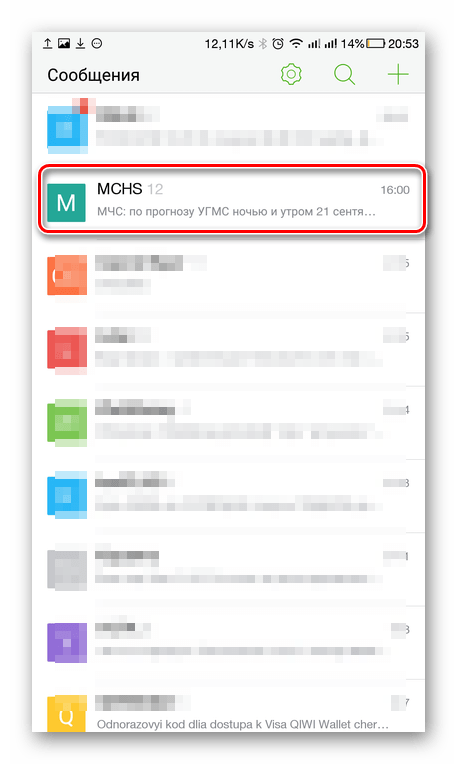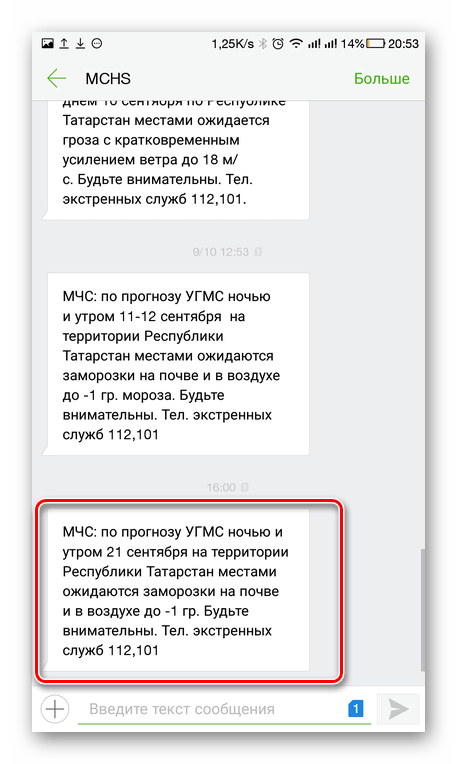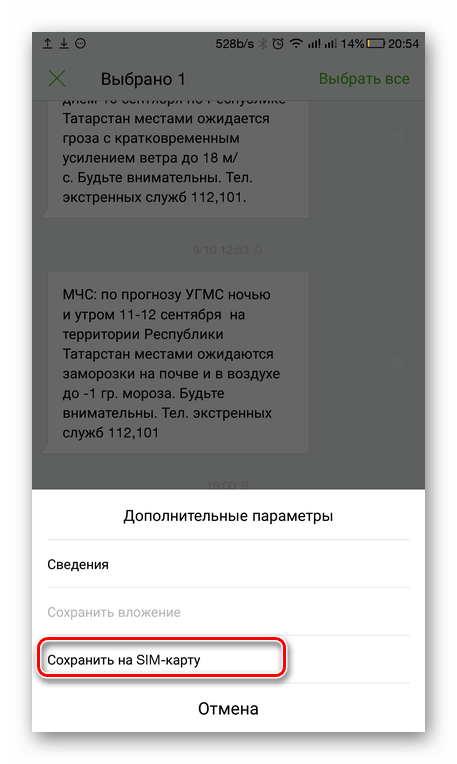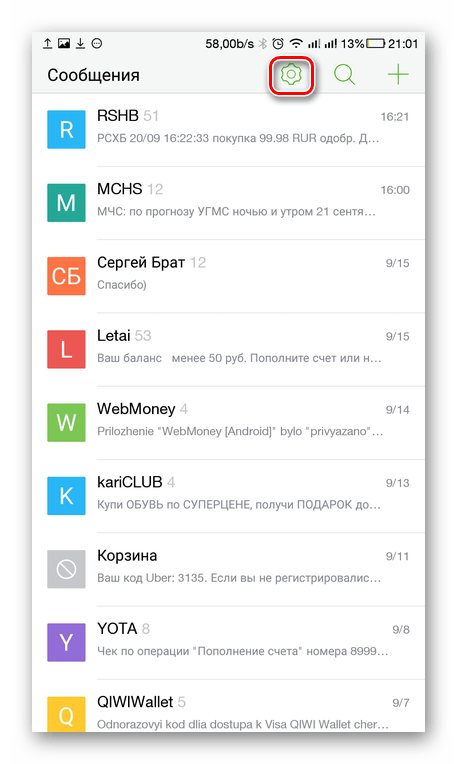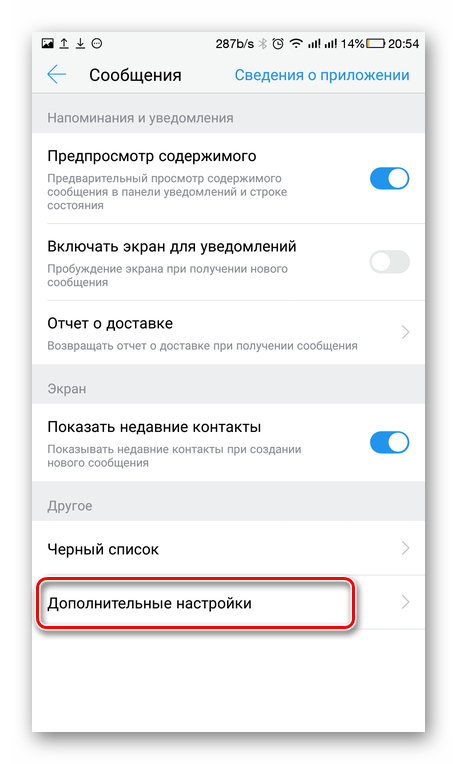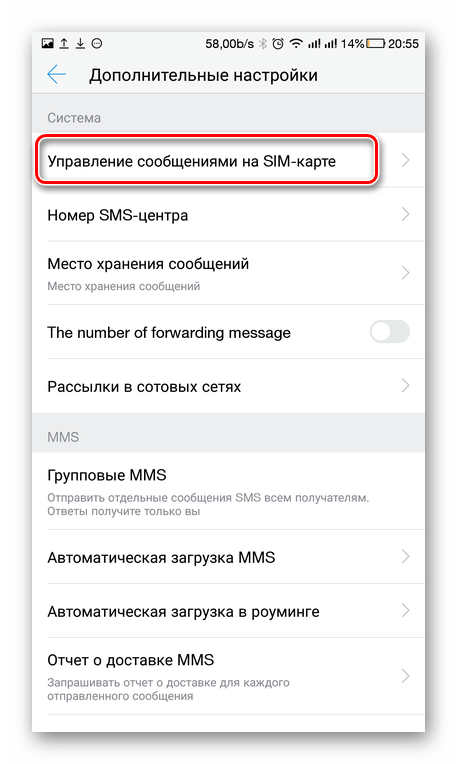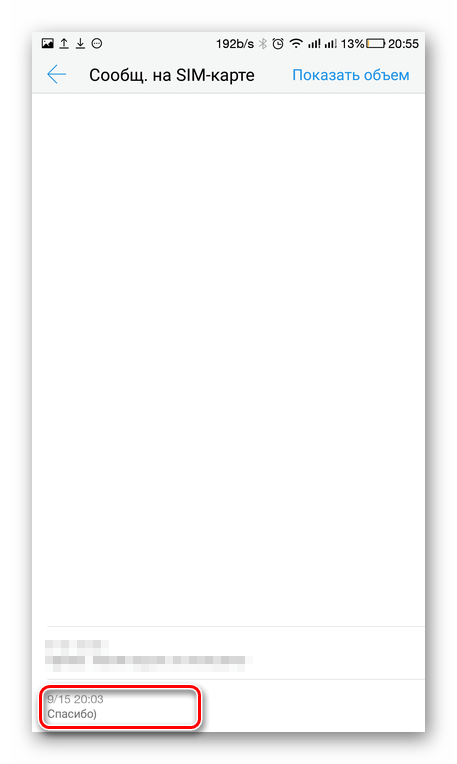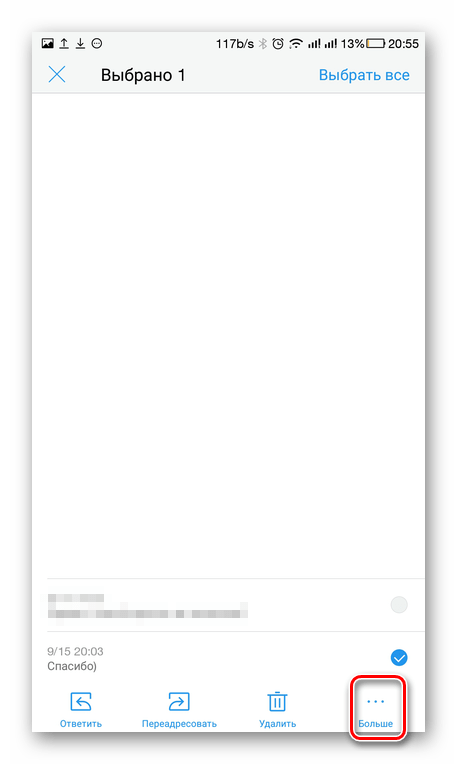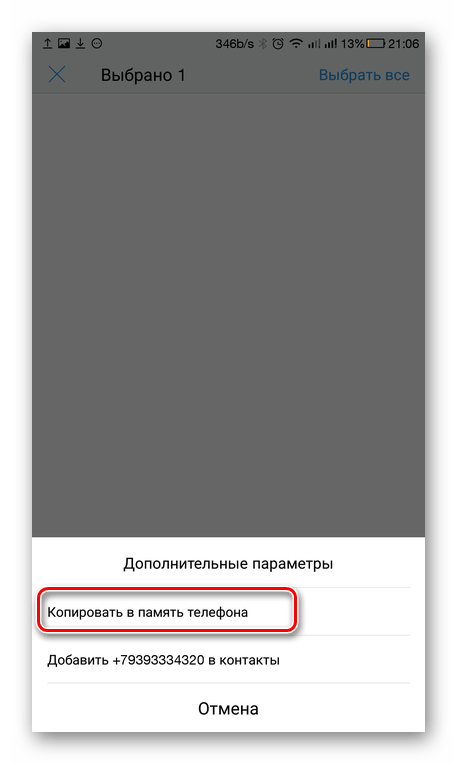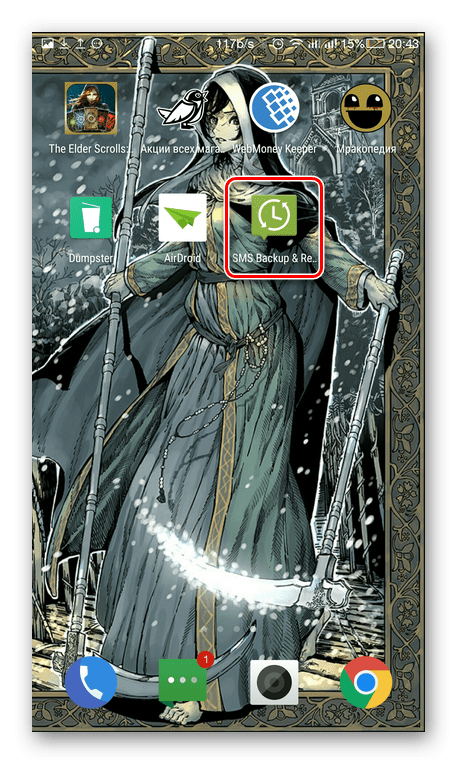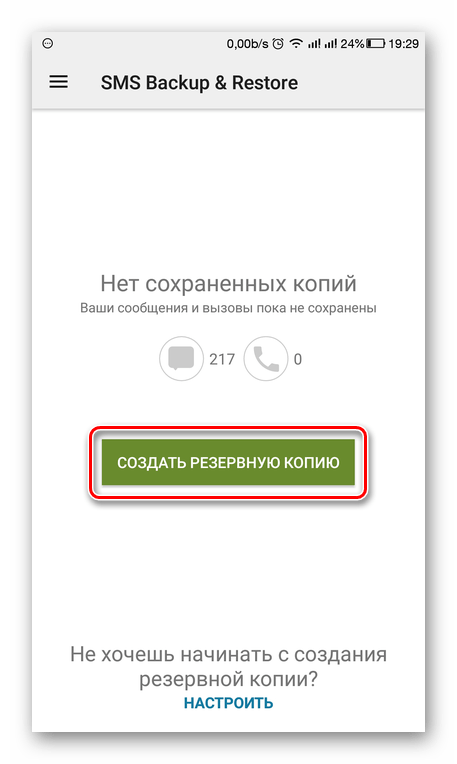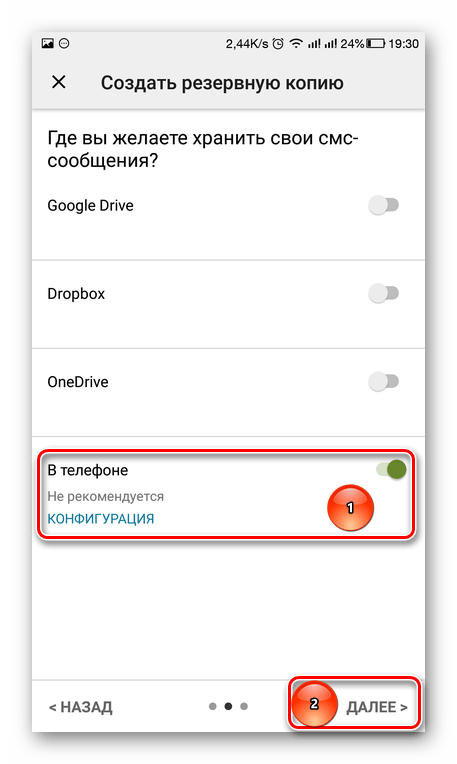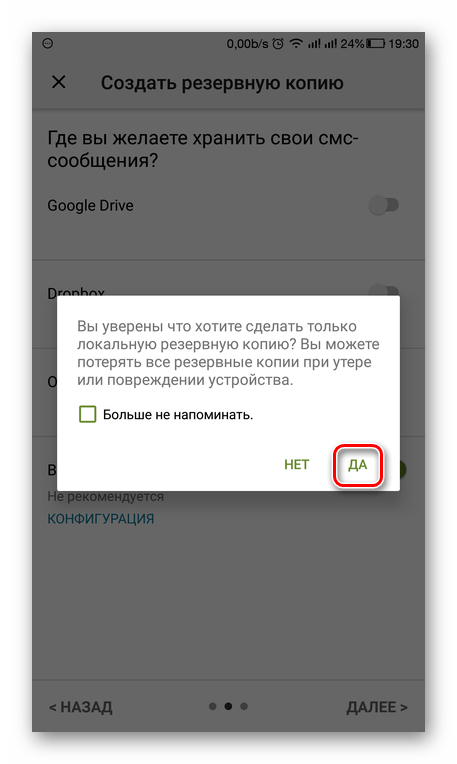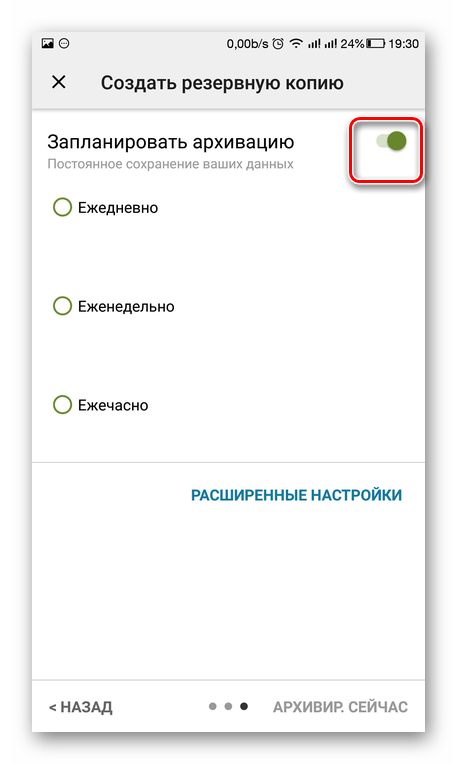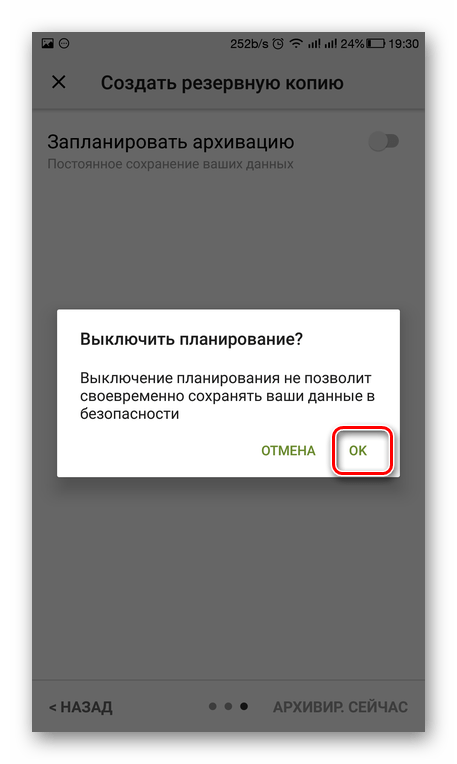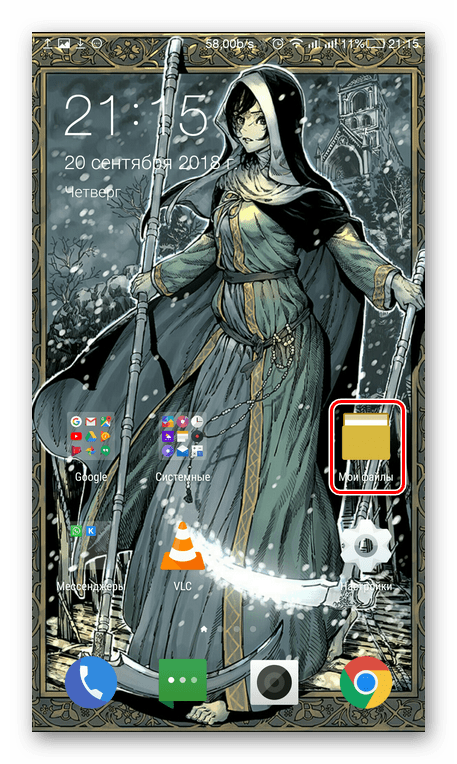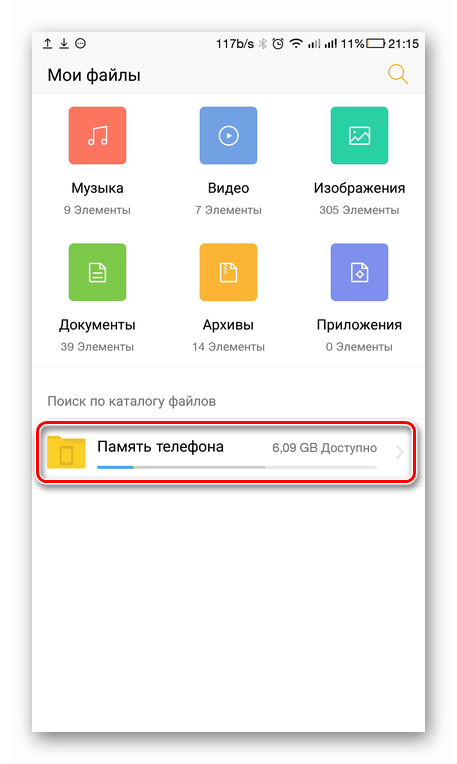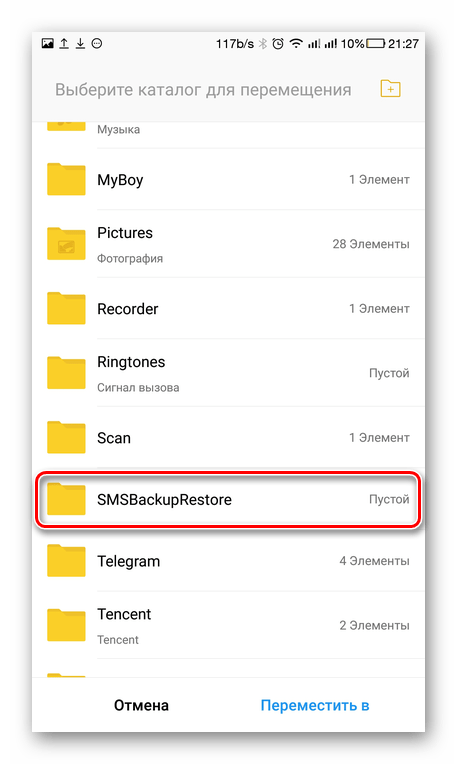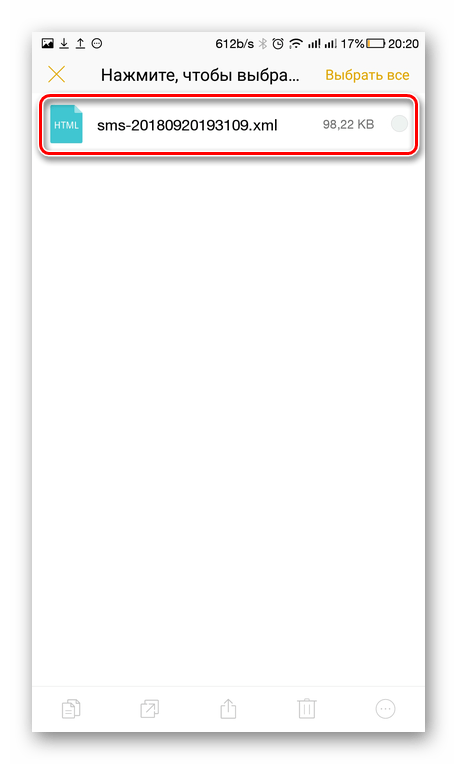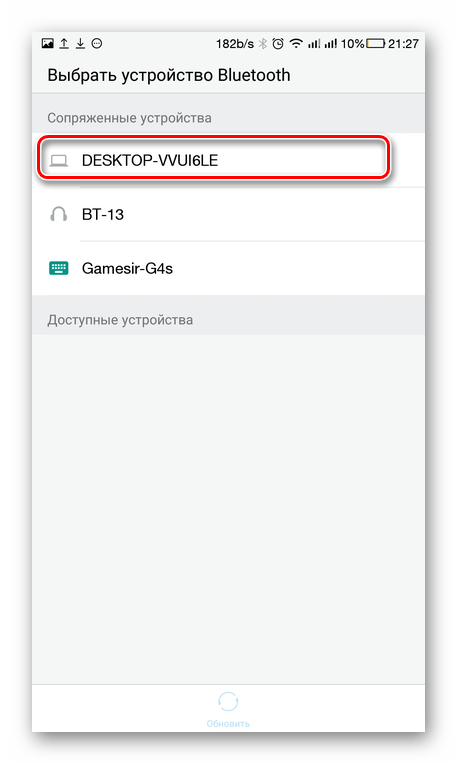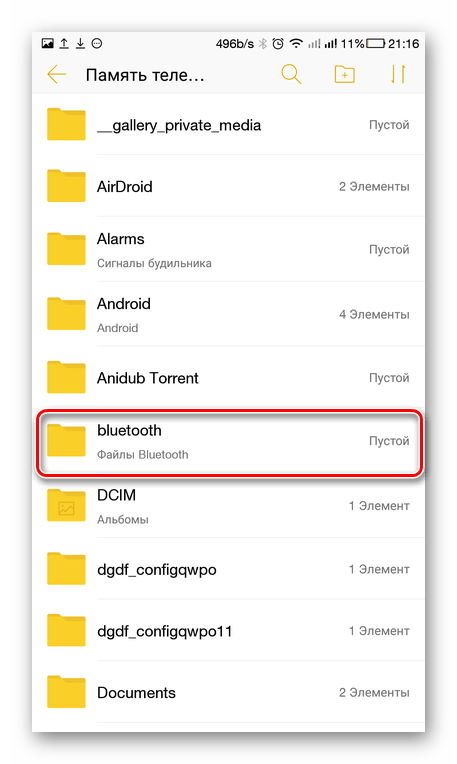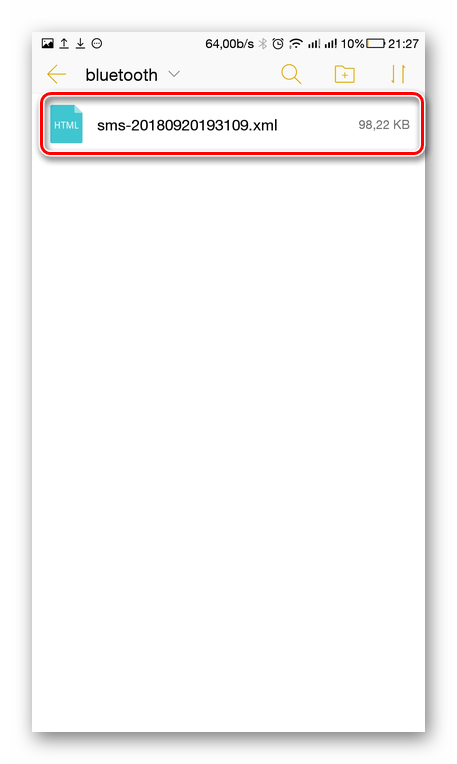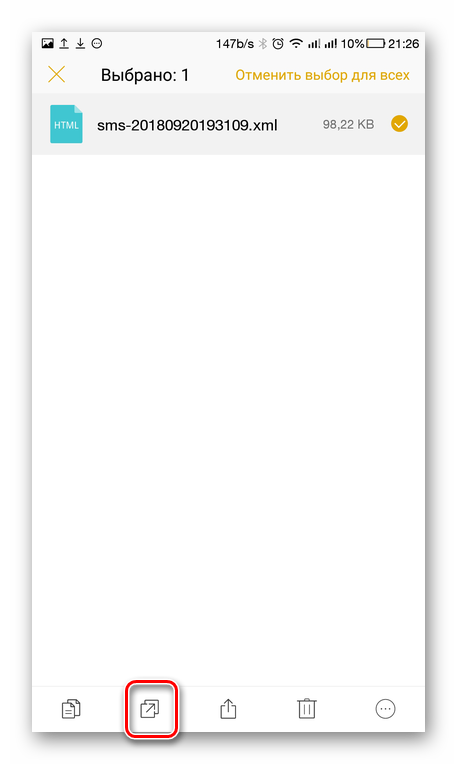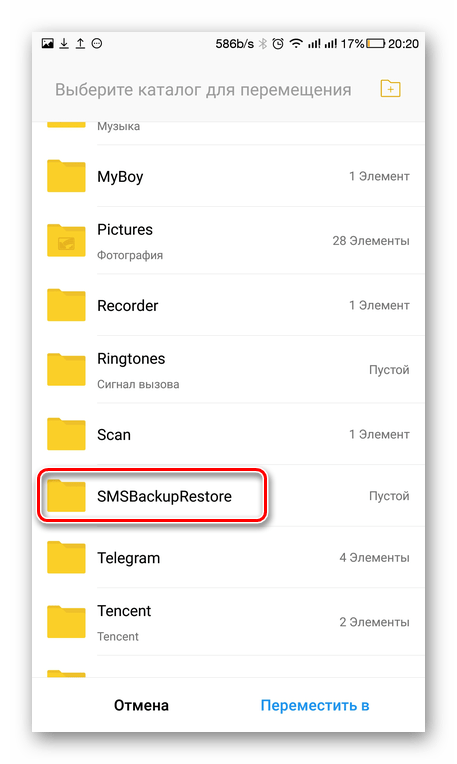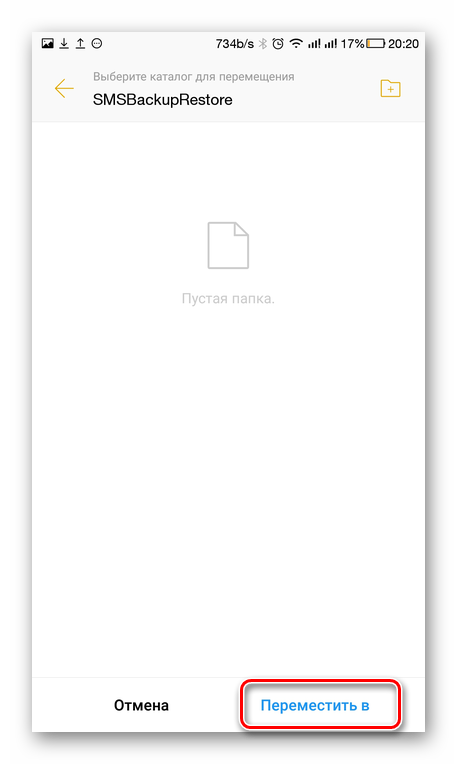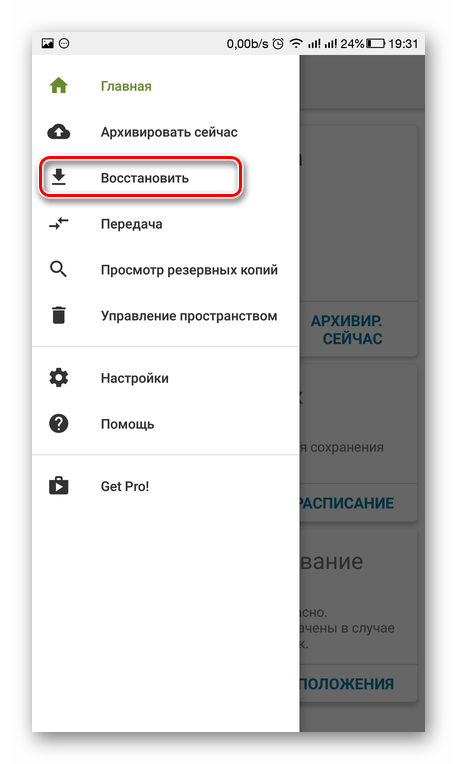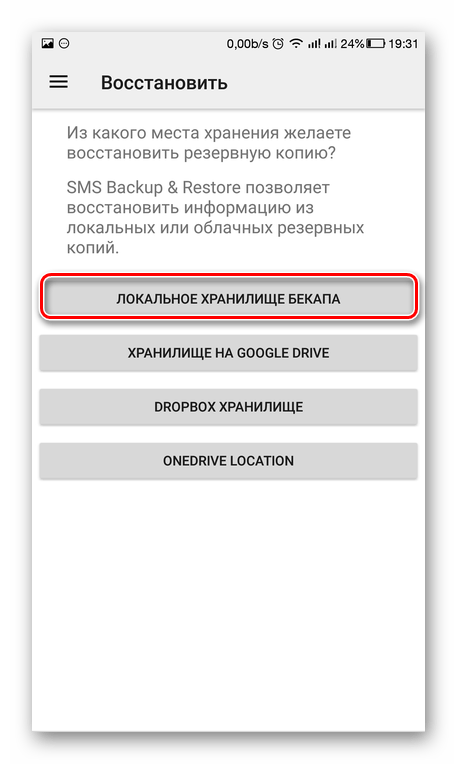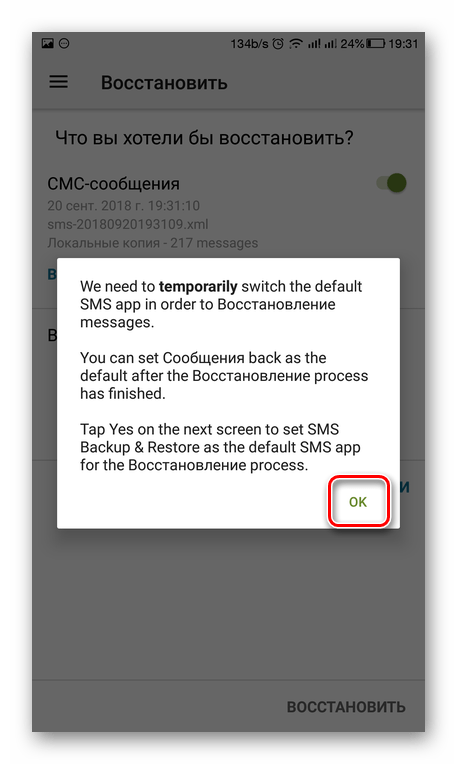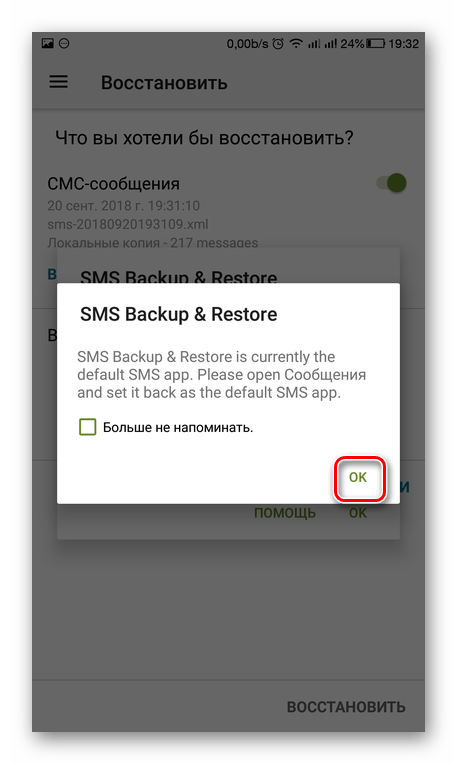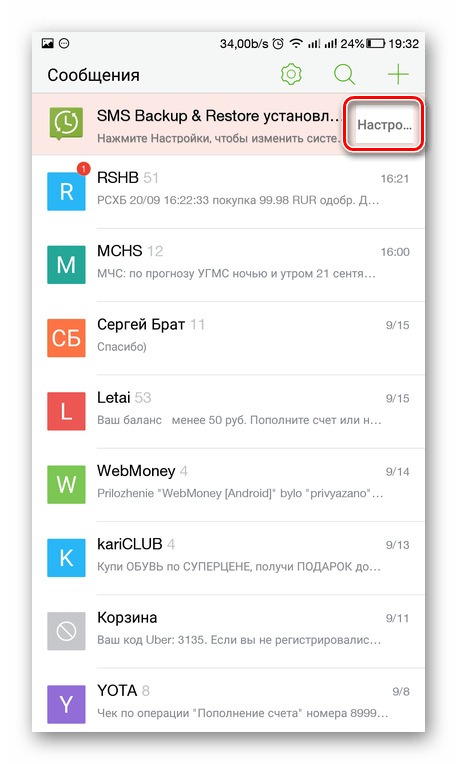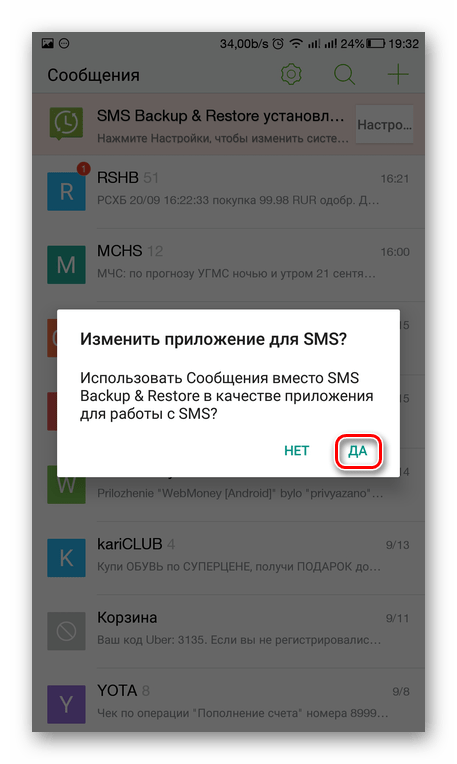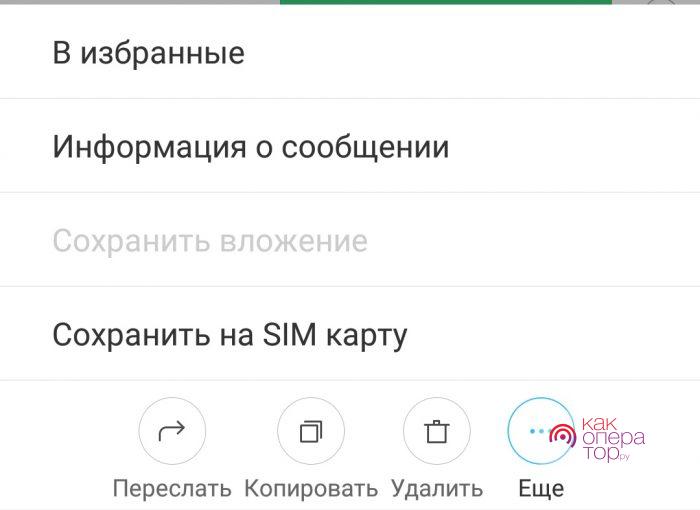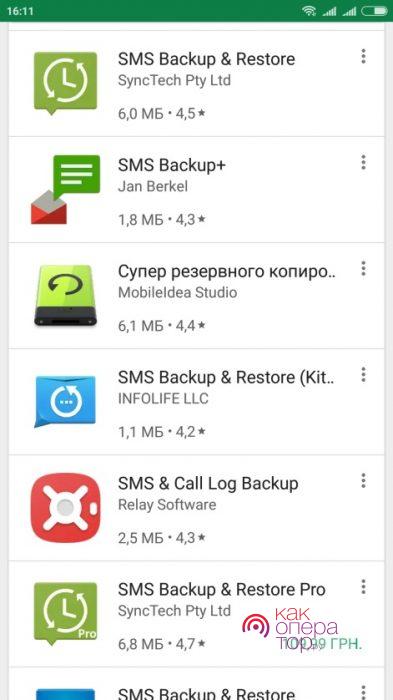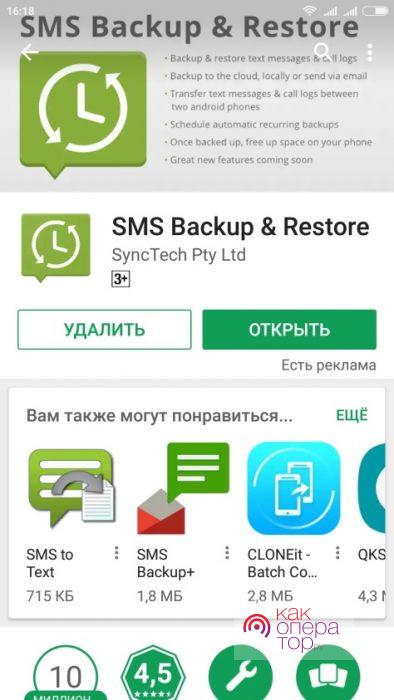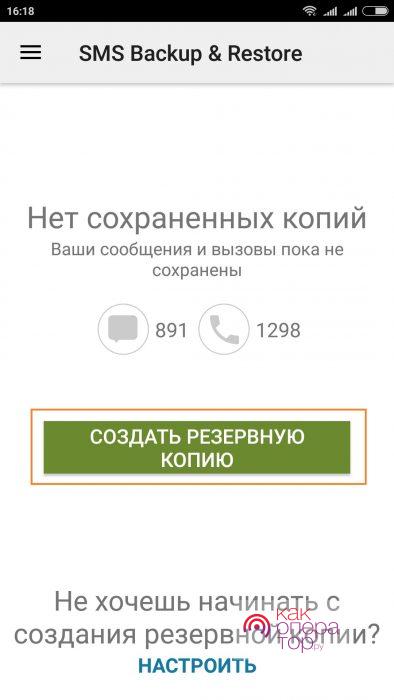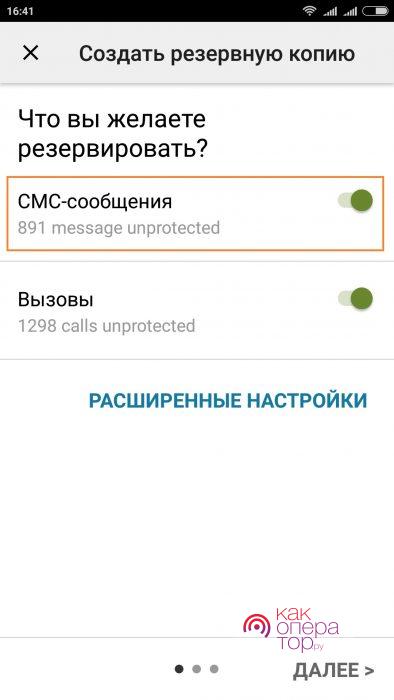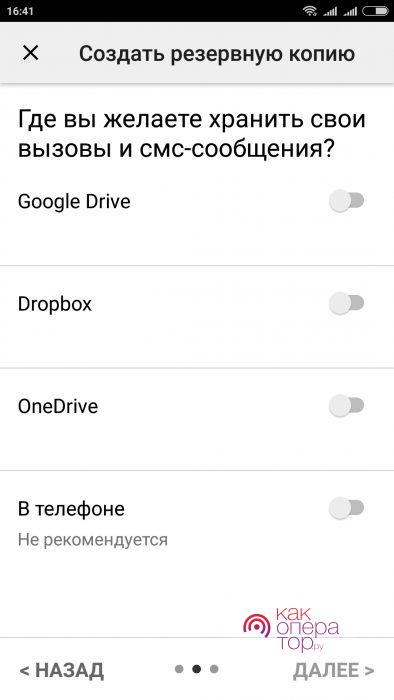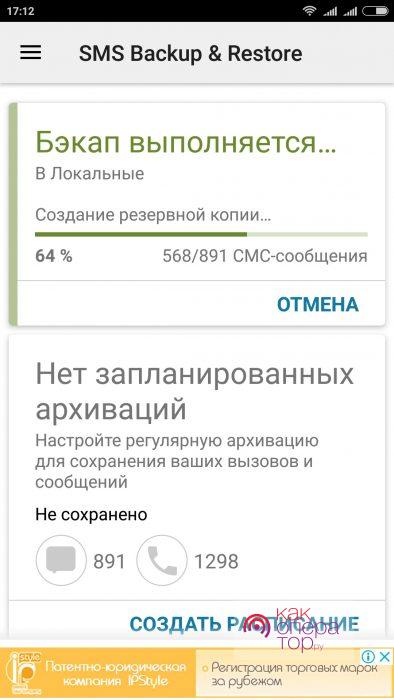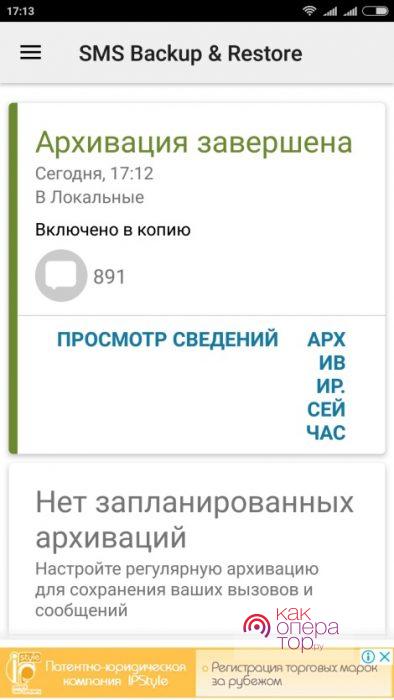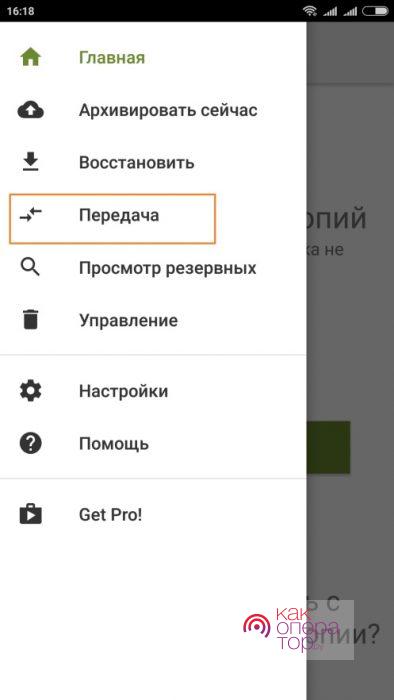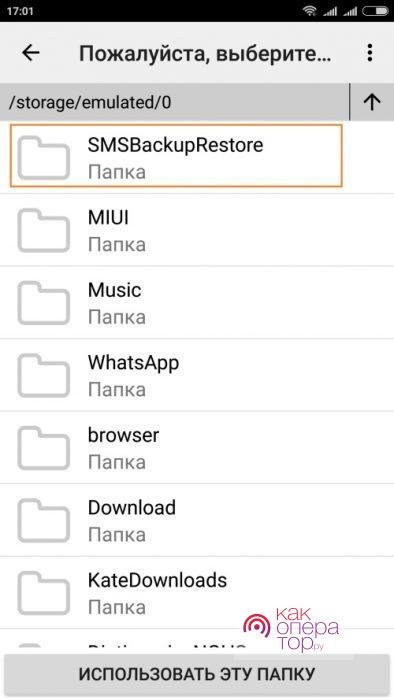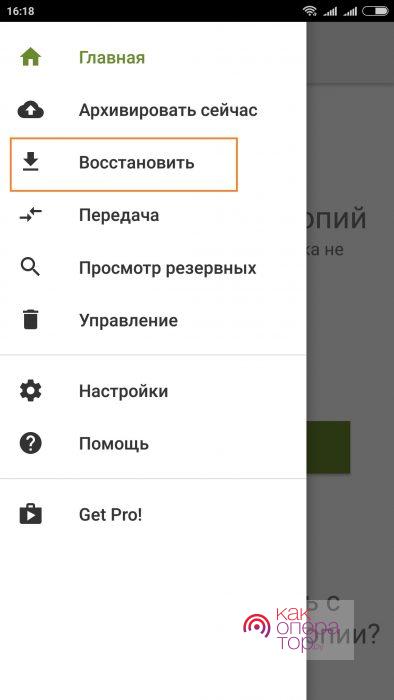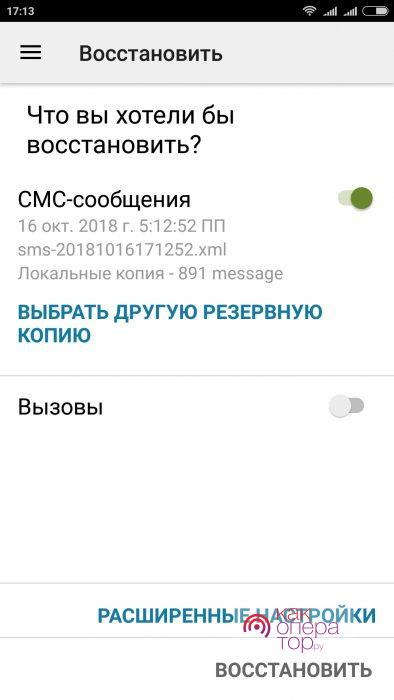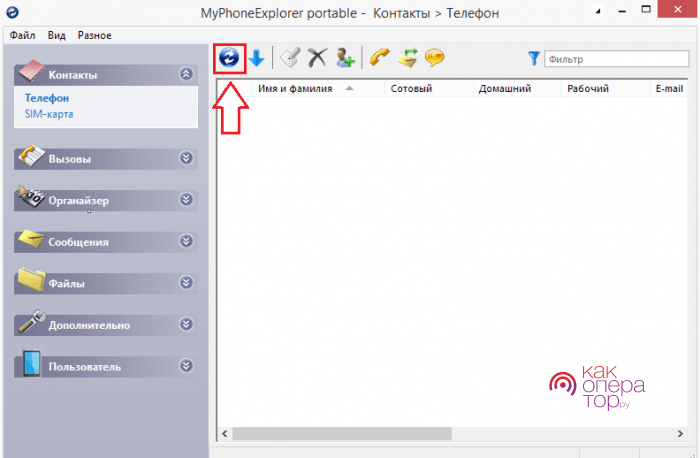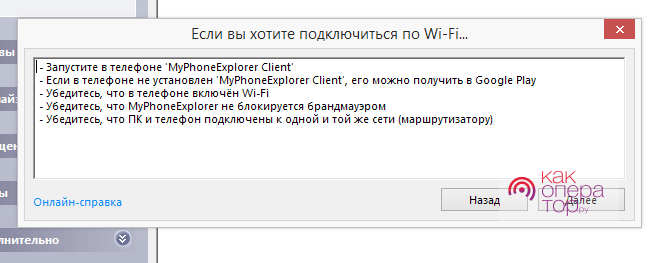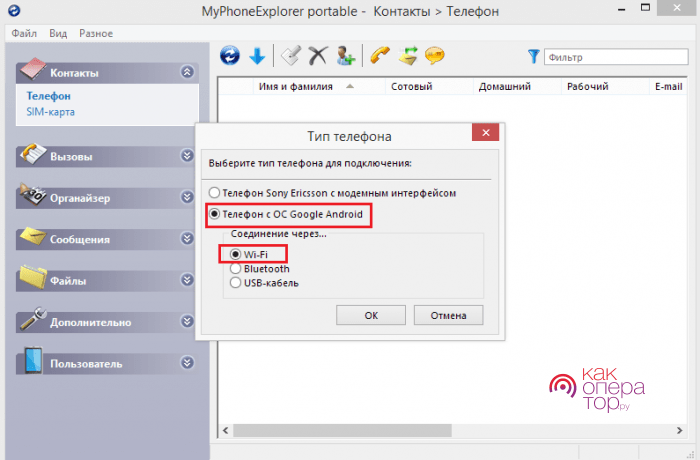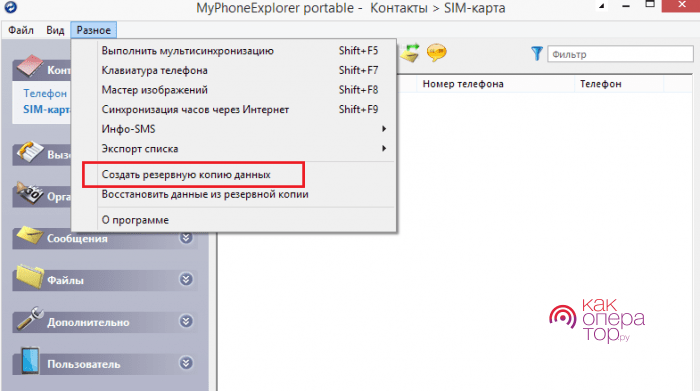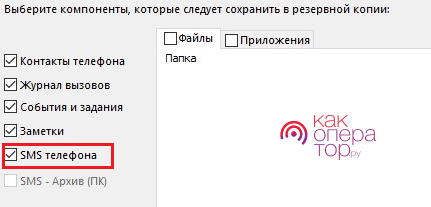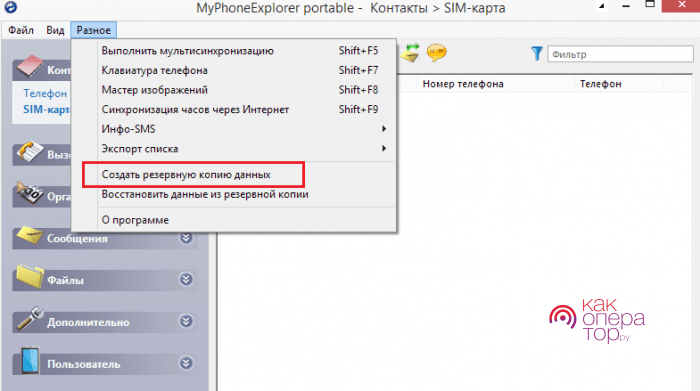Как отправить смс со смартфона
Как отправить смс со смартфона
Как работать с Android: отправляем СМС сообщение

Можно также выбрать цвет фона, удалить старые сообщения, и поставить ограничения для количества SMS и MMS.
Теперь вернитесь на список сообщений, и нажмите вверху справа на иконку Создать сообщение с изображением конверта. Открывается окно с полями, в которых можно написать имя контакта и само сообщение. Кликните по любому полю, и у Вас появится сенсорная клавиатура. Нажмите на клавиатуре на кнопку Настройки (с изображением шестеренки), и в новом окне Вы можете выбрать тип клавиатуры, нажав на соответствующий пункт.
Если буквы Вы рисуете коряво, то сверху будут появляться варианты, среди которых нужно будет выбрать правильный.
Когда Вы пишете сообщение, то в поле ввода контакта достаточно написать первую букву, и перед Вами появится список контактов, которые начинаются с этой буквы. Вы можете продолжать писать имя дальше, а можете выбрать из списка.
Также справа от поля контактов есть кнопка, нажав на которую, Вы открываете список контактов, и выбираете из него.
У смартфонов Android фирмы Samsung на клавиатуре правее кнопки настроек есть кнопка, на которой изображен микрофон. Нажав на нее, Вы можете голосом произнести имя того контакта, который Вам нужен. Если есть несколько контактов с таким именем, появляется список, в котором Вы выбираете того, кого хотите.
Нажав на микрофон, можно продиктовать и само сообщение.
Пункт Ячейка позволяет отправить карту с Вашим местонахождением. Для этого на смартфоне должен быть включен GPS. При этом в сообщение вставляется карта.
Нажав на левую сенсорную кнопку (в виде прямоугольника), Вы можете вставить смайлики, добавить текст ( появляются пункты ячейки, контакты, календарь, заметки и задачи), добавить тему для сообщения, и добавить слайды.
Более подробные сведения Вы можете получить в разделах «Все курсы» и «Полезности», в которые можно перейти через верхнее меню сайта. В этих разделах статьи сгруппированы по тематикам в блоки, содержащие максимально развернутую (насколько это было возможно) информацию по различным темам.
Также Вы можете подписаться на блог, и узнавать о всех новых статьях.
Это не займет много времени. Просто нажмите на ссылку ниже:
Подписаться на блог: Дорога к Бизнесу за Компьютером
Вам понравилась статья? Поделитесь, буду весьма признателен:
Также приглашаю добавиться в друзья в социальных сетях:



Еще по теме.
Один комментарий »
Зайдите в ЛК своего оператора и закажите детализация на свою эл.почту,
Как отправить СМС с телефона Хонор и поделиться с друзьями
Как отправить СМС с телефона Хонор? Войдите в «Контакты» и выберите нужного человека, перейдите в его профиль и выберите пункт «Бесплатное сообщение». Введите текст и жмите на ввод. Второй вариант — зайдите в раздел «Сообщения», кликните «Начать чат», выберите из списка человека или введите номер, внесите текст и отправьте его адресату. Ниже рассмотрим, как правильно написать сообщение на телефоне Хонор, какие существуют варианты, где посмотреть чаты, и что делать при появлении трудностей с отправкой.
Как отправить СМС с телефона Хонор
Несмотря на всю простоту манипуляций, многие пользователи не могут правильно отправить СМС с телефона Хонор 8с, 9а и других моделей. На практике в этом нет ничего трудного. Более того, SMS легко отправить двумя способами одному или сразу нескольким пользователям.
Одному адресату
Для начала рассмотрим, как отправить СМС со смартфона Хонор 7а какому-то конкретному человеку. Для этого можно воспользоваться двумя путями.
Отправить СМС с Honor 8a или другой модели можно любым из предложенных способов. В обоих случаях результат будет одинаковым. Если же возникают трудности, решите проблему одним из предложенных в конце статьи способов.
Нескольким абонентам
Не менее распространенный вопрос – как отправить СМС с телефона Хонор 10 одновременно нескольким людям. Этот вариант удобен, когда необходимо послать сообщения двум и более абонентам из телефонной книги. Например, поздравить с Новым Годом или разослать информацию о времени встречи.
Чтобы послать СМС со смартфона Хонор 7а или другой модели, сделайте следующее:
Таким способом можно отправить сообщение на телефоне Хонор одновременно двум и более абонентам. При этом СМС будут доставляться одновременно или с небольшой задержкой при наличии загрузки сети. Также стоит учесть, что за каждое SMS придется платить отдельно с учетом действующих тарифов оператора.
Где посмотреть диалоги
После того, как вам удалось отправить СМС со смартфона Хонор 8а или другой модели, можно посмотреть чаты или удалить их. Для этого сделайте следующее:
Здесь можно выбрать один из следующих вариантов — «Информация», «Архивировать», «Удалить», «Показать поле темы» и «Справка / отзыв».
Что делать, если СМС не отправляется
Даже зная как на телефоне Хонор писать сообщения, можно столкнуться с трудностями в процессе отправки. Причиной может быть неправильная настройка смартфона, сбои с сетью и проблемы в самом смартфоне. Для восстановления работоспособности попробуйте сделать следующие шаги:
Как вариант, свяжитесь с оператором и уточните номер SMS-центра. После этого войдите в раздел «О телефоне», перейдите в «Общая информация», а после «Сеть». Здесь найдите пункт «Номер SMS-центра» и откорректируйте его (если данные указаны неправильно).
Теперь вы знаете, как написать СМС на смартфоне Хонор 10 Лайт или другой модели, как отправить письмо сразу нескольким пользователям, и как исправить ситуацию со сбоями при пересылке SMS. В комментариях расскажите, какой метод вам помог, и возникали ли трудности с оправкой на телефоне.
Как писать сообщения в смартфоне?
Как написать и отправить сообщение на смартфоне?
Как отправить SMS
Как отправить SMS с телефона Huawei?
Как отправить СМС со смартфона Huawei и Honor?
Как отправить смс с фото?
Как отправлять изображения, видео, GIF и другие файлы
Как написать если ты в черном списке?
Если вы хотите отправить анонимное SMS, оставив человеку, с которым вы хотите связаться, возможность ответить анонимно, просто отправьте сообщение на ссылочный номер в следующем формате: * k [spazio] k # s [spazio] Текст SMS (Например. * kk # s привет, как дела? ).
Как отправить смс с мобильного телефона Nokia?
Отправка и прием сообщений
Как настроить смс центр на Хуавей?
Ввод или изменение номера центра службы SMS-сообщений на SIM-карте
Почему телефон не отправляет смс?
Причиной проблем смс отправлений является то, что не (или неправильно) задан номер центра сообщений. Зайдите в настройки телефона, проверьте, правильно ли указан номер SMS-центра. При несоответствии, поменяйте номер вручную. Для настройки номера центра сообщений зайдите в настройки сообщений в телефоне.
Как в настройках телефона ввести номер смс центра?
Как вписать номер SMS-центра
Как писать Ми сообщения?
Подключение Ми сообщений
Как пользоваться ми сообщениями?
Итак, заходим в Настройки—>Системные приложения—>Сообщения. И включаем Mi сообщения на нужной сим-карте (если у вас их две). После включения появится информационное окно, в котором необходимо будет подтвердить ваше действие. Внимание!
Как отправить смс с фото на айфоне?
Разметка или редактирование фотографии
Как на Олх отправить фото в сообщении?
Как отправить фото в приложении или версии для смартфона OLX?
Почему айфон не отправляет фото в смс?
Если SMS так и не отправляются (мы сейчас говорим не про iMessage), в первую очередь попробуйте принудительную перезагрузку iPhone. … Также проверьте настройки SMS — убедитесь, что у вас включен тумблер, отвечающий за отправку текстовых сообщений, если iMessage недоступен. Найти его можно в «Настройки» — «Сообщения».
Как отправить СМС со смартфона
Июль 06, 2022 г. 08:37
Sms-сообщения – быстрый и простой способ поддерживать связь, несмотря на востребованность мессенджеров. Sms доступны на любом смартфоне: Android и iPhone любой модели. Если у вас возникают сложности с отправкой смс или не получается разобраться в функционале – приведем короткую и понятную инструкцию «как отправить смс с телефона» в этой статье.
Замена антенны на телефоне Honor
Программный ремонт телефона Samsung
По умолчанию функционал работает на всех новых смартфонах и не требует дополнительных настроек. Если приложение Messages не открывается – возможно, его следует обновить или очистить кэш.
Отправляем с любой модели Android
Через iPhone
Процедура почти ничем не отличается от инструкции выше, только интерфейсом и названием кнопок.
Почему sms не отправляются
Следуя инструкции, сообщения должны отправляться корректно, но если этого не происходит – скорее всего есть одна из следующих проблем.
Есть интересный нюанс. Все SMS сообщения тарифицируются в соответствии с объемом. Одно сообщение – 160 символов, соответственно отправляя даже 161 символ вы оплачиваете 2 сообщения (если иное не предусмотрено в вашем тарифе, например бесплатные пакеты смс).
Теперь вы знаете, как со смартфона отправить смс и какие есть нюансы. Если возникают проблемы при отправке, а выяснить причину не удается – попробуйте связаться с вашим оператором через службу поддержки.
Июль 06, 2022 г. 08:37
для улучшения качества обслуживания, ваш разговор может быть записан
Как отправить сообщение в телефоне Huawei и Honor: настройка SMS
Как отправить СМС с телефона Хонор и Хуавей? Функция отправки сообщений простая и известная всем. Однако если вы держите свой смартфон в руках впервые, возникают трудности. Новоиспеченным владельцам китайской техники поможет наша пошаговая инструкция с детальным объяснением каждого пункта.
Как настроить отправку SMS на Huawei и Honor
Чтобы переслать сообщение не нужно дополнительных пресетов. Но важно знать по какому тарифу отправляются письма. Это возможно узнать зайдя на сайт мобильного оператора и посмотреть тариф. Еще один вариант — через личный кабинет. Такие возможности есть для абонентов Билайна, МТС, Теле2, МегаФон и других. Нужно воспользоваться либо официальным сайтом, либо мобильным приложением. Зайдя в описание тарифа, вы видите стоимость, которая спишется с баланса при отправке. Если цена слишком дорогая. ее возможно заменить. К настраиваемым параметрам относятся следующие:
Поэтому выбираются дешевые тарифы. Это касается и MMS. Это настраивается с оператором в телефонном режиме или личном кабинете. То, как отображается текст и на каком фоне. корректируется в настройках телефона. Вам нужен раздел «Темы» для регулировки оформления. В разделе «Экран» корректируется размер шрифта.
Как отправить SMS со смартфона Хуавей и Хонор
Новоиспеченные владельцы Андроид задаются вопросом как написать сообщение в телефоне Хонор и Хуавей? Пошаговая инструкция избавит вас от проблем.
Как сделать рассылку одного SMS нескольким контактам
Для того чтобы сделать рассылку нескольким контактам, можно использовать как классический инструмент, так и сторонние приложение. Например, WhatsApp — достаточно популярное приложение для общения и отправки SMS не только на территории нашей страны, но и по всему миру.
Алгоритм рассылки при помощи стандартного встроенного SMS-сервиса:
Алгоритм рассылки при помощи WhatsApp:
Рассылки помогают облегчить работу в бизнесе, сделать массовое приглашение или информирование.
Как отправить СМС со смартфона Андроид: настройка сообщений и инструкция
Подведем итоги. почему именно наш сайт
Основываясь на всем сказанном выше, можно выделить несколько главных преимуществ данного сервиса и сайтов для отправки SMS-сообщений через интернет в целом:
Так почему вы все еще ждете? Попробуйте воспользоваться услугами нашего сервиса прямо сейчас, отправив проверочное SMS на свой номер или номер какого-нибудь лица из списка ваших контактов. Простота ввода и скорость доставки вас приятно удивят!
Airdroid
С помощью этого приложения вы сможете довольно легко отправлять СМС со своего компьютера. Это также быстро настраивается. К тому же программа имеет множество других функций, включая передачу файлов, резервное копирование и синхронизацию, управление контактами и даже возможность записи снимков экрана с компьютера.
Это мощное приложение, способное творить потрясающие вещи. Премиум-версия — это модель подписки с довольно разумной ценой. С помощью подписки вы сможете отправлять файлы большего размера, передавать целые папки, передавать неограниченное количество файлов и многое другое.
Join by joaoapps
Это одна из новых возможностей для отправки текстовых сообщений и SMS с компьютера. Сервис использует типичный стиль, когда вы устанавливаете приложение на свой телефон, а затем вы устанавливаете расширение в свой браузер. После этого вы сможете делать что-то в своем браузере, а не на телефоне.
Помимо отправки текстов и SMS, приложение может показывать уведомления, обмениваться буфером обмена между устройствами, получать доступ к Tasker и Google Assistant, отправлять файлы, делать снимки экрана, устанавливать обои и даже делиться своим местоположением. Это одно из немногих приложений, которое имеет единовременную цену после 30-дневной бесплатной пробной версии.
Mightytext
Популярное приложение подойдет многим. Оно предлагает базовые функции, включающие просмотр уведомлений, отправку СМС, отправку MMS и даже некоторые интересные вещи, такие как предупреждения о низком заряде батареи. Бесплатная версия приложения позволяет отправлять 250 СМС в месяц.
Профессиональная версия — это услуга подписки за 6,99 долларов в месяц, которая снимает ограничение по тексту, позволяет видеть уведомления в реальном времени и дает вам несколько других функций. Это не самый дешевый вариант. Однако он довольно стабилен. Это один из лучших вариантов отправки СМС с компьютера.
Pulse sms (phone/tablet/web)
Это функциональное приложение, которое может отправлять СМС с компьютера. Оно работает как бесплатное отдельное приложение для SMS. Затем вы можете превратить его в приложение для SMS для нескольких устройств с расширениями браузера или веб-мессенджером.
Здесь вы можете выполнять все основные функции. Что включает в себя ответы на СМС и MMS-сообщения. Оно также позволяет создавать черные списки, планировать сообщения, архивировать разговоры и даже имеет поддержку двух SIM-карт. Это одно из немногих приложений с пожизненной лицензией, даже если оно довольно дорогое.
Pushbullet: sms on pc and more
Был одним из первых сервисов, взимающих деньги. Теперь, когда все это делают, немного сложно на них злиться. Pushbullet по-прежнему остается одним из лучших приложений для отправки текста и SMS с компьютера. Оно использует типичный метод расширения для браузера, а также устанавливает приложение на телефон.
Sms сообщение — смс с пк &sync
Это приложение не так известно, как некоторые из его конкурентов. Но это один из лучших способов отправки текста и SMS с компьютера. Сервис популярен тем, что вам не нужно устанавливать расширение для браузера, чтобы отправлять СМС. У него есть собственные приложения для iOS, Android, Microsoft Windows, iPad, macOS, и есть расширение Chrome.
Базовое приложение позволяет отправлять и получать СМС с компьютера. Профессиональная версия также предоставляет множество других функций. Стоимость подписки намного дешевле, чем у большинства конкурентов. Что делает его самым дешевым платным вариантом из доступных в этом списке.
Text free: call & text now for free
Это веб-приложение (доступное из любого браузера), которое позволяет отправлять бесплатные СМС сообщения кому угодно. Загвоздка в том, что вы не можете сделать это со своего номера телефона. Служба дает вам случайный номер телефона, по которому вы можете отправлять текстовые сообщения.
Отправка текстовых и SMS-сообщений из приложения бесплатна, но вам придется заплатить за минуты, чтобы позвонить кому-нибудь, использующему эту услугу. Это удобный способ отправлять бесплатные СМС сообщения. То есть до тех пор, пока вы не против сделать это с другого номера. Покупки внутри приложения в основном предназначены для наклеек.
Your phone companion
Это дополнительное приложение, которое лучше всего работает с телефонами Microsoft Windows и Android. Вы должны установить версию для компьютера вместе с версией для телефона, чтобы все работало. По сути, приложение позволяет просматривать фотографии, уведомления и текстовые сообщения с телефона на компьютере.
Кроме того, более новые версии позволяют совершать телефонные звонки и зеркалировать экран. Это довольно полное приложение с точки зрения функциональности и возможностей, хотя время от времени возникают некоторые проблемы с подключением. Любой, у кого есть компьютер с Windows, обязательно должен сначала и попробовать эту программу, тем более, что она полностью бесплатная.
Возможные проблемы
При попытке отправить СМС-сообщение вы можете столкнуться с проблемой, когда письмо не доходит до адресата. В этой ситуации необходимо следовать рекомендациям:
Если проблему не удается решить, то в обязательном порядке свяжитесь со службой поддержки оператора сотовой связи. Сотрудники компании должны проинструктировать вас, а также подсказать, какие данные необходимо заполнить для восстановления работы сервиса СМС.
Как отправить sms-сообщение с android
Отправка СМС-ок на телефоне осуществляется через стандартное приложение «Сообщения». В нем хранятся все входящие и исходящие письма, отправленные или принятые средствами стандартной телефонии.
Поэтому, если вы решите написать короткое письмо, воспользуйтесь инструкцией:
Обратите внимание, что SMS-сообщения тарифицируются в соответствии с объемом послания. Одна СМС-ка рассчитана на 160 символов. Следовательно, если текст вашего сообщения составит 170 символов, вы заплатите за два SMS. При этом отправка письма объемом в 10-20 символов ни капли не выгоднее послания на все 160 символов. СМС тарифицируются в большую сторону.
В некоторых ситуациях, когда объем письма превышает несколько сотен символов, становится выгоднее использовать сервис MMS. В отличие от SMS-сообщений, ММС-ки позволяют уместить до 1600 символов, а также вставить в послание мультимедийный файл объемом до 300 Кб.
Как отправить смс на сотовый телефон
Как отправлять текстовые сообщения
Как переслать смс
Вот и все. Технически этот метод так же хорош, как копирование и вставка. Удалось ли вам переслать СМС с помощью этого метода?
Как правильно настроить sms
Хотя сервис SMS-сообщений с нами уже несколько десятков лет, по умолчанию он может не работать на некоторых устройствах. Причина подобной проблемы заключается не в отсутствии поддержки СМС, а в незарегистрированной точке доступа для отправки коротких сообщений. Заполнить все необходимые параметры вы можете следующим образом:
Номер SMS-центра следует уточнять у оператора сотовой связи. У каждой компании он свой, а потому настройки будут отличаться. Для уточнения информации посетите официальный сайт фирмы, чьим клиентом вы являетесь, а затем воспользуйтесь поисковой строкой. При отсутствии необходимой информации – позвоните в службу поддержки оператора.
Как работать с нашим сервисом
Отправить СМС бесплатно через интернет очень просто – для этого не нужно проходить долгую и нудную процедуру регистрации, вводить адрес электронной почты и передавать третьим лицам свои личные данные. Все необходимое уже представлено на странице. От вас лишь требуется выполнить несложную последовательность действий:
В течение короткого промежутка времени абонент, если он находится в зоне действия сети и на стороне его оператора нет никаких проблем, получит ваше SMS. Аналогичным способом проводится отправка с любых других устройств, а не только ПК и ноутбуков. Единственное условие – наличие Интернет-соединения и возможности запустить браузер.
Когда могут понадобиться услуги сервиса по отправке sms
Самая очевидная ситуация – когда человек теряет доступ к своему номеру мобильного телефона или вообще предпочитает не пользоваться этим средством связи. Современные смартфоны быстро разряжаются, легко бьются и частенько выходят из строя, что не отменяет необходимости быть всегда на связи.
На счету банально могут закончиться средства, в тот самый момент, когда у человека нет возможности срочно пополнить баланс. И тут на помощь приходит интернет- сервис – сели за компьютер или воспользовались Wi-Fi на своем планшете. И все – нужные функции, позволяющие отправить смс на МТС бесплатно (или на номер любого другого интересующего вас оператора) появляются прямо на экране.
Другая распространенная причина связана с анонимностью. Если вы думаете, что спамеры наполняют свои базы только посредством регистрационных форм на различных сайтах, то вы ошибаетесь. Многие интернет-магазины, брокеры Форекс, кредитные сервисы и другие ведущие онлайн-деятельность проекты хранят эту информацию и периодически донимают имевших несчастье обратиться к ним по телефону пользователей рекламными предложениями и навязчивыми поздравлениями. Чтобы не утруждать себя установкой на смартфон “черного списка”, проще будет отправлять одноразовые SMS через сайт.
Лучшие программы для отправки смс с компьютера
Об ограничениях сервиса и правилах использования
Наш сервис был создан с целью предоставить пользователям интернета удобный альтернативный способ отправки SMS-сообщений на номера популярных операторов мобильной связи – как русскоязычных, так и зарубежных. Администрация никак не препятствует частной переписке или коммерческой деятельности, за исключением двух ситуаций.
Именно по причине последнего отправить смс с компьютера в течение одних суток можно лишь ограниченное количество раз. Кроме того, запрещается прибегать к использованию сторонних программных продуктов, позволяющих автоматизировать процесс использования нашего сервиса или вообще обойтись без использования браузера.
Также нужно принять во внимание пару моментов. Первый из них касается анонимности, являющейся по сути как положительным, так и отрицательным моментом. Если вы не хотите, чтобы человек знал отправителя SMS, то никаких проблем с этим не будет – номер не будет никак связан с зашедшим на сайт сервиса пользователем.
Но если вы хотите уведомить контакта о том, что именно вы отправили ему сообщение, придется найти способ подписать его. Из этого сразу же вытекает второй нюанс – присутствие ограничения на количество символов. Хотите отправить смс на Билайн бесплатно или связаться с абонентом любого другого номера через интернет?
Тогда используйте те же советы, что и при классической SMS-переписке. Так, к примеру, сообщения на кириллической раскладке позволяют вместить в одно письмо куда меньше символов, чем латиница. Впрочем, ничто не помешает вам отправить подряд сразу несколько коротких посланий.
Отправка sms-сообщений в онлайн-режиме позволяет получить следующие преимущества:
Отдельно стоит выделить самое главное преимущество нашего сервиса – возможность отправить СМС бесплатно. Сейчас, когда большинство людей уже активно использует мессенджеры и социальные сети, мобильные операторы существенно подняли стоимость данной услуги.
Отправить СМС через интернет будет намного выгоднее и быстрее, особенно когда дело касается переписки с жителями других стран. У нас в распоряжении имеются SIM-карты не только российских и украинских операторов мобильной связи, но и немецких, американских и еще десятка других, поэтому проблем с доставкой важных сообщений не будет.
Отправка sms-сообщений на номера российских операторов
Статистика показывает, что большую часть русскоязычных пользователей сервисов для отправки SMS интересует переписка с номерами отечественных мобильных операторов – Билайн, Мегафон, МТС и другими популярными. У многих из них есть свои сервисы, позволяющие отправить СМС бесплатно с компьютера, но они по многим причинам проигрывают нашему ресурсу.
Во-первых, часто клиентов обязывают проходить авторизацию на сайте, вводя свой адрес электронной почты или указывая свой реальный номер мобильного телефона. Это рушит все принципы анонимности. Во-вторых, сообщения на сайтах операторов обычно отправляются с коротких трехзначных или четырехзначных номеров.
Некоторые операторы, так и вообще, в связи со снижением популярности мобильной переписки и появления более удобных альтернатив в виде социальных сетей и мессенджеров сворачивают свои сервисы по оказанию аналогичных услуг. К примеру, отправить СМС на МТС с официального сайта уже не получится – с первого января 2022 проект свернули по причине падения интереса аудитории.
Отправка смс-сообщений
Возникла необходимость отправить СМС на номер другого абонента, но телефона под рукой не оказалось? Ничего страшного. Благодаря нашему практичному сервису, предоставляющему удобный интерфейс для SMS-переписки прямо из вашего браузера, вы без проблем сможете связаться со своими контактами.
Отправка фотографии или видеозаписи
В приложении «Сообщения» во время составления сообщения можно выполнить любое из описанных ниже действий.
Съемка фотографии из приложения «Сообщения». Коснитесь кнопки 


Съемка видео из приложения «Сообщения». Коснитесь кнопки 


Выбор фото или видео. Коснитесь 
Коснитесь кнопки 


Если Вы получаете одновременно несколько фото, они автоматически объединяются в коллаж (2 или 3 фото) или стопку фото (больше 4 фото). Вы можете смахнуть по фото в стопке фото, чтобы просмотреть каждое фото отдельно, ответить на него или взаимодействовать с ним.
Чтобы сохранить фото, коснитесь 
Отправка, сохранение, печать, копирование или удаление сообщения или вложения
В разговоре выполните любое из следующих действий со вложением.
Отправка, сохранение или печать вложения. Коснитесь вложения, затем коснитесь кнопки 
Копирование вложения. Коснитесь и удерживайте вложение, затем выберите «Скопировать».
Отправка объектов из другого приложения. В другом приложении коснитесь «Поделиться» или кнопки 
Пересылка сообщения или вложения. Коснитесь и удерживайте сообщение или вложение, коснитесь «Еще», выберите другие объекты при желании, затем коснитесь кнопки 
Удаление вложения. Коснитесь и удерживайте сообщение или вложение, коснитесь «Еще», выберите другие объекты при желании, затем коснитесь кнопки 
Приложения для дублирования экрана
Это быстрый и грязный способ оправки СМС с компьютера. Вы просто подключаете свое устройство к компьютеру с помощью одного из этих приложений. СМС поступают прямо с устройства, а не через службу. Однако также нужно подключить телефон, установить правильные драйверы и запустить соответствующее программное обеспечение.
Это не самое простое решение. Однако одно из самых безопасных и буквально совместим со всеми типами приложений для обмена сообщениями, будь то WhatsApp, SMS или Google Hangouts. Цены различаются, и инструменты различаются, но у нас есть список лучших приложений для дублирования экрана.
Применение эффектов камеры к фотографии или видеозаписи
Когда Вы прямо во время разговора в приложении «Сообщения» снимаете фото или видео, к нему можно применить эффекты камеры: фильтры, стикеры, метки и фигуры.
В разговоре в Сообщениях коснитесь 
Коснитесь кнопки 
Коснитесь 
Коснитесь кнопки 


Коснитесь «Готово», чтобы добавить фото или видео в сообщение. Затем введите текст или сразу коснитесь кнопки 
Часто задаваемые вопросы
Узнает ли первоначальный отправитель, что я переслал его СМС?Нет. Пересылка сообщения очень похожа на копирование и вставку текста. Если заинтересованная сторона не скажет ему, первоначальный отправитель не сможет узнать, что вы это сделали.
Могу ли я переслать СМС нескольким людям одновременно?Да. Просто добавьте больше людей в цепочку после того, как вы выберете первый контакт, которому хотите переслать сообщение.
Могу ли я отменить переадресованное текстовое сообщение?Нет. Когда СМС-сообщение отправлено, отозвать его невозможно.
Шаг 2
Войдите в свою учетную запись электронной почты и прикрепите нужный файл к письму. Сделайте это, найдя ссылку «прикрепить файл», найденную в электронном письме, а затем перейдите к месту сохранения файла на вашем компьютере. Обратите внимание, что разные почтовые службы имеют ограничения по размеру файлов для вложений; Если у вас большой файл, вы не сможете отправить его по электронной почте.
Шаг 3
Добавьте личное сообщение, объясняющее файл и запрашивающее любое действие от получателя. Таким образом, получатель будет знать, для чего этот файл или что ему нужно с ним делать.
Шаг 4
Отправьте электронное письмо, как только файл будет прикреплен, и у вас будет правильный адрес шлюза. Файл будет получен получателем по SMS.
Как отправить СМС со смартфона Самсунг
С ростом популярности мессенджеров и соцсетей обычные СМС-сообщения утрачивают свою актуальность. Это уже не так быстро, интересно и удобно. Но зато тем полезнее будет наша инструкция, как отправить СМС со смартфона Самсунг. Люди, которые уже отвыкли пользоваться СМС, могут забыть, как это делать. А всё же иногда это ещё нужно. Читайте подробную инструкцию ниже!
Как отправить СМС с телефона Самсунг
Оно есть почти на всех смартфонах, и выглядит оно везде примерно одинаково. Вот только интерфейс может быть разным, поэтому разбираемся, как отправить СМС с Самсунга.
Если у вас установлены две СИМ-карты, телефон спросит, с какой нужно отправить месседж. Выберите нужную СИМ-карту и подтвердите действие.
Обратите внимание: инструкция, как отправить СМС со смартфона Самсунг А51 или А 12, может быть немного разной. Даже модели одной линейки могут отличаться — всё зависит от версии Android.
Не отправляются СМС сообщения на Самсунге
Если рядом с письмом появился восклицательный знак, это значит, что оно не отправилось. Приложение выдаст уведомление об этом. Вы попробовали повторить отправку, но ничего не вышло? Решаем проблему!
Перезагрузка устройства
Первое, что советуем сделать, если не удалось отправить сообщение на Samsung, — включить и выключить смартфон.
Не получилось? Идём дальше.
Проверка баланса SIM-карты
Если у вас закончились деньги на мобильном счету или израсходовался пакет СМС по тарифу, то приложение не даст отправить сообщение.
Проверьте баланс. Для этого наберите код в приложении для телефонных звонков, он будет зависеть от оператора связи:
Нажмите на кнопку вызова и ждите уведомление с информацией.
Остаток СМС по тарифу можно проверить в личном кабинете провайдера.
Проверка номера SMS-центра
SMS-центр — это технический код провайдера, через который проходят СМС. Этот номер находится в памяти SIM-карты. Если он отсутствует или неверный, то возникнут сложности с отправкой писем. Давайте проверим этот номер.
Очистка памяти
Внимание: будут удалены все письма из приложения.
Выяснили, как отправить сообщение на телефоне Samsung и что делать, если не отправляется. Остались вопросы? Задавайте их в комментариях!
Как на Android отправлять бесплатные SMS-сообщения через интернет — AndroidInsider.ru
Чтобы перенести СМС с Андроида на Андроид, необходимо воспользоваться специальными приложениями и программным обеспечением. Это не очень сложный процесс, но требует внимательного отношения. Ниже представлена подробная инструкция.
В чём сложность задачи
Чтобы скопировать SMS с телефона на телефон, потребуется дополнительное или уже встроенное программное обеспечение (ПО). Если для создания копий файлов или целых папок не нужно устанавливать сторонние утилиты, то в данном случае без них не всегда можно обойтись.
Существует несколько способов:
Копирование на SIM-карту
При копировании данных на SIM-карту смена телефона не имеет значения, поскольку используется одна карта, хранящая данные. Чтобы скопировать важные сообщения, достаточно вызвать меню и выбрать «Сохранить на SIM-карту». Вызов меню производится долгим нажатием (иногда двойным) на необходимое сообщение.
Встроенные приложения
Не всегда нужно устанавливать сторонние инструменты, чтобы передать сообщения с одного на другой телефон. Некоторые марки предусмотрели такую необходимость и обеспечили возможность пользоваться встроенными приложениями. Например:
Перед тем как использовать один из нижеперечисленных способов, убедитесь, что для вашего телефона не предусмотрено «родного» приложения, с помощью которого можно перенести любые файлы без установки стороннего ПО.
Используем приложение SMS Backup&Restore
С помощью этого приложения возможно создать резервную копию любых данных, к которым пользователь даст доступ. Для этого необходимо зайти в Google Play и найти инструмент в поиске.
После установки и получения доступа ко всем необходимым данным можно будет создать резервную копию.
Создание резервной копии
SMS Backup&Restore – одно из самых популярных приложений для передачи сообщений с телефона на телефон. Работает на любых версиях Android начиная с 4-й.
Восстанавливаем из созданной базы данных
Чтобы восстановление данных на другом устройстве прошло успешно, необходимо установить на него то же приложение и убедиться в подключении к беспроводному интернету. Когда это сделано, следует передать файл с сообщениями.
Чтобы передать заархивированные файлы, сохранённые на телефоне, нужно зайти в боковое меню и выбрать «Передать». Потребуется локальная папка «SMSBackupRestore», которую приложение создало автоматически в процессе архивации. Таким способом возможно передать копию SMS-сообщений на выбранное устройство. Важно, чтобы оно было подключено к Wi-Fi.
После этого начинается процесс восстановления архивированных данных уже на необходимом телефоне:
Синхронизация с помощью компьютера
Для синхронизации через персональный компьютер необходимо следовать примерно такому же порядку действий. Только для успешного завершения операции потребуется установить ПО как на смартфон, так и на сам компьютер. Это позволит синхронизировать данные посредством Wi-Fi.
Выбор специальных утилит достаточно широк. Остановимся на одной из самых популярных – MyPhoneExplorer. Это бесплатное программное обеспечение, располагающее всем необходимым функционалом. Скачивать его лучше с официального сайта.
После установки следует такой инструкции:
После завершения процесса копирования программа сохранит результат по указанному пути. Лучше всего сохранять данные на рабочий стол, чтобы не потерять их. После переноса SMS-сообщений на другой смартфон файл можно будет удалить.
Наличие Wi-Fi обязательно – без этого подключение и поиск по IP не будут успешными, поскольку все устройства, участвующие в процессе передачи данных, должны быть подключены к Сети.
После синхронизации между устройствами, которая происходит посредством установки приложения MyPhoneExplorer на смартфон и подключения ПК, необходимо в том же меню («Разное») найти «Восстановить данные из резервной копии» и начать процесс.
Восстановление произойдёт автоматически на указанный телефон.
Процесс переноса СМС-сообщений с одного мобильного устройства на другое не занимает много времени. Это можно сделать и с помощью «родных» приложений, которые есть на каждом современном смартфоне. Только если их использовать не получается, можно прибегнуть к дополнительным возможностям Android и собственного компьютера. С помощью указанных в инструкции приложений и ПО можно очень быстро перенести любые резервные файлы и при необходимости восстановить утраченные данные.
Приобрести новый смартфон всегда приятно. Однако на вашем старом аппарате остается масса нужной информации. И если сегодня с переносом всех контактов, фотографий, видеороликов и даже настроек проблем не возникает, так как все привязано к вашему аккаунту Google, то вот SMS-сообщения зачастую могут остаться на старом устройстве (особенно если версия ОС у вас не самая последняя). Но так быть не должно. Уж если «переезжать» на новый смартфон, то делать это полноценно. Без каких-либо компромиссов. Поэтому сейчас мы расскажем, как перенести SMS-сообщения с одного Android-смартфона на другой.
Для этого, как вы могли догадаться, вам понадобиться специальное приложение, с помощью которого мы и будем производить перенос данных.
SMS Backup & Restore
Обсудить эту и другие новости вы можете в нашем чате в Телеграм.
Переносим СМС-сообщения на другой Андроид-смартфон
Есть несколько способов копирования сообщений с одного Android-телефона на другой, их и рассмотрим далее в нашей сегодняшней статье.
Способ 1: Копирование на SIM-карту
Разработчики операционной системы от Google посчитали, что лучше хранить сообщения в памяти телефона, что и было заложено в заводские настройки многих Андроид-смартфонов. Но можно перенести их на SIM-карту, после чего, поместив ее в другой телефон, скопировать их в память гаджета.
Примечание: Предложенный ниже метод работает не на всех мобильных устройствах. Кроме того, названия некоторых пунктов и их внешний вид могут немного отличаться, поэтому просто ищите близкие по смыслу и логике обозначения.
После этого вставляем «симку» в другой телефон и выполняем следующие действия:
Теперь сообщения помещены в память нужного телефона.
Способ 2: SMS Backup & Restore
Существуют приложения, специально предназначенные для создания резервных копий СМС-сообщений и контактов пользователя. Преимущества рассматриваемого нами решения, в сравнении с предыдущим методом, — это быстрота выполнения операций и отсутствие необходимости перемещать SIM-карту между телефонами. Помимо этого, программа позволяет сохранять резервные копии сообщений и контактов в такие облачные хранилища, как Google Drive, Dropbox и OneDrive, что избавит пользователя от проблем с восстановлением утраченных данных в случае потери или поломки телефона.
Скачать бесплатно SMS Backup & Restore.
Резервная копия на телефоне-носителе готова. Теперь нужно скопировать данный бэкап на другой смартфон.
Ввиду небольших размеров файла, его можно без проблем переслать через Bluetooth.
Посмотреть имя устройства можно пройдя по пути: «Настройки» — «Bluetooth» — «Имя Устройства».
Для восстановления сообщений из бэкап-файла программе требуются полномочия основного приложения для работы с SMS. Действиями, описанными в нескольких последних пунктах, мы их ему предоставили. Теперь нужно вернуть стандартное приложение, так как «SMS Backup & Restore» не предназначен для отсылки/приема СМС. Делаем следующее:
Готово, сообщения скопированы на другой Андроид-телефон.
Благодаря предложенным в данной статье способам любой пользователь сможет скопировать необходимые СМС с одного Android-смартфона на другой. Все что от него требуется — выбрать наиболее понравившийся метод. Мы рады, что смогли помочь Вам в решении проблемы. Опишите, что у вас не получилось. Наши специалисты постараются ответить максимально быстро.
Помогла ли вам эта статья?
Главная » Андроид » Как переслать смс на андроиде другому контакту
Вы получили sms, которое Вам нужно переправить другому адресату.
Вы уже знаете (привыкли), что, если нужно не просто прочесть sms и ответить, а сделать что-то ещё – удалить, заблокировать и т.п., то обычно нужно открыть это сообщение, подвести палец к левому нижнему краю экрана и нажать появляющуюся решёточку – выскакивает дополнительное меню.
Увы, дизайнеры эту Вашу привычку игнорируют – в этом меню есть, скажем, “удалить”, но нет нужного Вам действия “переслать”!
Вам придётся потратить немало времени и нервов, чтобы отыскать нужное меню.
Вы пытаетесь, скажем, ткнуть в сообщение, но вместо меню возникает нечто, Вам совсем не нужное … Привет хитро-мудрым дизайнерам! 🙂
На самом деле всё совсем не сложно, но непривычно (если раньше Вы этого не делали) – нужно не ткнуть, а тронуть сообщение и немного задержать палец в этом положении – появляется меню, где, среди прочих, есть возможность “переслать“.
На самом деле именно посредством этого меню лучше работать с сообщениями. Это верно, во всяком случае, для Samsung Galaxy 2 и 4.
Удачи и спасибо за внимание.
Ваш искренне, Виталий Ш. Кауфман
П.С. Насколько я понимаю, дизайн телефона можно было бы сделать удобнее, если бы он был подвергнут привычнологической экспертизе.
Как отправить контакт в MMS сообщении на Android
У всех бывает ситуация, когда необходимо сообщить чей-либо номер телефона. Вы могли бы найти его и просто набрать его в сообщении… или Вы могли бы поделиться полной карточкой контакта. Вот как это сделать.
Поделиться карточкой контакта на самом деле является самым простым способом справиться с такими ситуациями — нет хлопот в том, чтобы посмотреть номер, пытаясь запомнить его, или прыгать туда и обратно между приложениями, чтобы отправить его в сообщении. Вместо этого, отправка всей информации контакта несколькими нажатиями — это лучший вариант, и таким образом Ваш получатель может мгновенно добавить его в свои контакты.
Самый простой способ сделать это на Android — это приложение «Контакты», которое должно быть установлено на каждом телефоне по умолчанию.
Примечание. Процесс может немного отличаться в зависимости от производителя Вашего телефона, но мы расскажем, как это сделать на стоковом Android. Данный процесс должен быть похож на устройствах с прошивкой производителя.
Открыв приложение «Контакты», найдите тот контакт, которым Вы хотите поделиться. Можно воспользоваться функцией поиска, но это не обязательно. После того, как Вы найдете контакт, нажмите на запись, чтобы открыть карточку контакта.
Если Вы используете стоковый Android, нажмите на три точки в правом верхнем углу, затем выберите «Отправить».
Откроется диалоговое окно. Просто выберите, как Вы хотите отправить карточку. Если Вы решите отправить ее по MMS (что является наиболее вероятной ситуацией), она будет автоматически прикреплена к сообщению. То же самое касается электронной почты.
Пересылка SMS и звонков с Android телефона в Gmail
Зачем кому-либо может понадобиться перенаправлять текстовые сообщения или уведомления о пропущенных вызовах на учетную запись электронной почты, когда мобильный телефон находится рядом с ними все время? Не будут ли эти сообщения отвлекать их и переполнять почтовый ящик?
Вот несколько распространенных случаев, когда такая переадресация удобна. Например, многие пользователи работают в компаниях, в которых, по соображениям безопасности, они не имеют права носить личный мобильный телефон на территории предприятия, хотя у них на столе есть обычные телефоны, и им разрешается доступ к электронной почте. В таком случае, удобно оставить телефон дома, включив автоматическую пересылку. Это позволит получать оповещение по электронной почте, как только кто-то отправляет им SMS или звонит на мобильный телефон в рабочее время.
Такая функция может также быть удобным для людей, которые недавно приобрели новое устройство с новым номером телефона и хотели бы отслеживать все входящие звонки и сообщения, полученные на старый телефона, без необходимости носить его с собой все время.
В Android Market и на сайтах, размещающих бесплатные приложения и игры для Android, вроде smart-halyava.com, можно найти десятки приложений, которые имеют функции авто переадресации. Из этого множества, выделяется программа SMS2Gmail, которая имеет простой интерфейс, и при этом, достаточно функциональна. В названии звучит: “SMS”, но приложение может направить как текстовые сообщения SMS, так и пропущенные голосовые вызовы на ваш электронный адрес. Вы сможете получать полный текст SMS сообщения и имя отправителя, при условии, что номер уже существует в адресной книге телефона.
Вы можете автоматически переадресовывать все входящие текстовые SMS-сообщения и уведомления о пропущенных звонках с телефона на вашу учетную запись электронной почты с помощью бесплатного Android приложения.
Чтобы начать использовать приложение, выполните несколько простых шагов. Запустите приложение и укажите учетные данные вашего аккаунта Gmail. Программа должна иметь доступ к вашему аккаунту Google для того, чтобы отправить уведомления по электронной почте. Однако, если по каким-либо причинам, вы не хотите разрешать программе доступ к этим данным, вы может просто создать новую учетную запись Gmail и установить автоматическую пересылку сообщений на ваш основной адрес электронной почты.
И еще одно. Обычно, вы включаете пересылку уведомлений по электронной почте вручную. Но в ситуации, когда вы забыли телефон дома или потеряли его, вы можете удаленно активировать автоматическую переадресацию путем отправки SMS с любого другого телефона на свой.
Приложение позволяет производить активацию. путем назначения ключевых слов (см. скриншот). Как только телефон получит SMS с текстом, содержащим назначенные ключевые слова, пересылка будет включена автоматически.
Похожие записи
Часто бывают ситуации, когда кто-то просит вас отправить номер телефона или электронную почту человека из вашей адресной книги. Можно просто написать его номер в смс и отправить. Но можно отправить сразу весь контакт: и имя, и фамилию, и все телефоны с e-mail’ами 🙂
Делается это очень просто: 1. Находите нужный контакт в адресной книге 2. Выбираете меню «Отправить контакт» 3. Выбираете способ отправки: сообщение или e-mail
4. Можно написать пару слов в сообщении и отправлять
Отправка происходит в формате vCard и получатель вашего контакта сможет одним движением сохранить его в своей адресной книге. Оцените статью: (3 votes, average: 5,00 out of 5) Загрузка…
Смотрите также
28.10.2019
SMS могут быть бесплатными. На Android так точно
Само собой, речь идёт не совсем о тех смсках, которые передаются по стандарту SMS (Short Message Service), а об RCS (Rich Communication Service). В отличие от SMS, RCS имеют увеличенный до 8000 знаков лимит в текстовых посланиях, позволяют отправлять стикеры, эмодзи, а также медиавложения, но при этом, как и SMS, работают через сотовую сеть. Это делает их более приближёнными к SMS, поскольку данный протокол позволяет обмениваться сообщениями даже в том случае, если интернета у вас нет вообще.
Что такое RCS и как это работает
Само собой, такая услуга невыгодна сотовым операторам, но Google ведёт активную работу по её внедрению в разных странах. Для этого компания добавила поддержку RCS в фирменное приложение «Сообщения», чтобы дать пользователям больше возможностей для обмена текстовыми посланиями, захватив таким образом рынок мессенджеров. Ведь если переписка станет нетребовательной к наличию интернет-соединения, это сделает ненужными мессенджеры, которые никак не связаны друг с другом, а значит, многие могут сделать выбор в пользу именно RCS.
Читайте также: Что такое RCS-сообщения Android и в чем отличие от SMS?
Несмотря на то что в России пока нет операторов, поддерживающих RCS в полной мере, этим стандартом можно воспользоваться прямо сейчас. Ну, по крайней мере попробовать, тем более что это не будет стоить вам ровным счётом ничего.
Как включить RCS в России
Включить RCS на Android — дело пары пустяков
RCS работают и в России. Осталось только включить их
Читайте также: Google запускает бесплатные SMS в новых странах. Когда в России?
Если соединение установилось, значит, теперь вы можете писать сообщения, используя подключение к интернету или Wi-Fi, а также отслеживать в реальном времени, кто именно печатает вам сообщения. Да, выше я говорил, что RCS работает по сотовой сети, но из-за того, что местные операторы не поддерживают этот стандарт, придётся использовать интернет. К тому же, важно понимать, что нет никаких гарантий, что вам удастся подключиться к RCS. Во всяком случае, на моём личном смартфоне этого так и не произошло, а у моего знакомого всё получилось, пусть и с третьей попытки. В чём тут дело, не совсем понятно, но попробуйте. Это бесплатно.
Что такое СМС? Текстовое сообщение. Как отправить СМС
Занятные факты об отправке СМС-сообщений
И напоследок несколько интересных фактов о SMS-сообщениях:
Используйте Pulse SMS для планирования текстов
Чтобы планировать тексты на телефонах Android, отличных от Samsung, вам необходимо заменить базовое приложение SMS для Android, например, на Pulse SMS.
Pulse SMS – не только одно из самых привлекательных альтернативных приложений для обмена текстовыми сообщениями, доступное на всех устройствах Android, оно также включает функции, которые делают его лучше, чем стандартное приложение для отправки текстовых сообщений. Хотя некоторые из этих функций доступны только при обновлении до расширенной версии (стоимость которой составляет 10 долларов США за пожизненный доступ), бесплатная версия включает в себя текстовый планировщик.
Вам нужно будет загрузить Pulse SMS из Google Play, а затем установить его как приложение для отправки текстовых сообщений по умолчанию, но как только вы это сделаете, вы можете сразу начать планировать сообщения. Вот как:
Начиная с Android версии 5.0 или выше любой пользователь, использующий последнюю версию приложения Сообщения на своем смартфоне может отправлять и получать их как Android, так и на ПК. Но учтите, что работает нижеописанный способ лишь приложением сообщений от Google. Сторонние сервисы для обмена СМС такой опцией не обладают. Так что если вы вдруг случайно удалили Google Сообщения, то установите их заново из магазина Google Play.
Сообщения для интернета имеют все те же опции, что и на смартфоне — отправка эмодзи, стикеров и так далее. Но есть и дополнительные возможности. Например, вы можете прикреплять вложения, которые находятся на вашем компьютере. Недостатком, правда является то, что вы не можете прикреплять то, что имеется на вашем телефоне вроде фотографий и данных о местоположении.
Если вы когда-нибудь захотите прекратить использовать компьютер для текстовых сообщений, то вам не обязательно заходить в программу с того же компьютера, что и до этого. Просто войдите в настройки приложения Сообщения на телефоне и в пункте «Веб-версия сообщений» выберете опцию «Завершить сеанс на всех устройствах».
Для создания сообщений зайдите в них с рабочего стола. Сообщения в Android организованы несколько нестандартным способом. Здесь нет каталогов Входящие, Исходящие. Общение отображается с помощью диалогов. Этот способ делает переписку максимально простой и наглядной. Обмен SMS в Android напоминает чаты, которые используются в интернете.
Для создания сообщений зайдите в них с рабочего стола. Сообщения в Android организованы несколько нестандартным способом. Здесь нет каталогов Входящие, Исходящие. Общение отображается с помощью диалогов. Этот способ делает переписку максимально простой и наглядной. Обмен SMS в Android напоминает чаты, которые используются в интернете.
В Android максимально убрали разницу между SMS и MMS. Теперь есть просто сообщения, а программа уже сама решает, отправлять это сообщение посредством SMS или MMS. Если сообщение очень длинное и превышает четыре стандартных SMS-сообщения, программа автоматически конвертирует его в MMS, так как понимает, что обычно одно MMS стоит дешевле, чем четыре SMS. Также, если необходимо вложить картинку, мелодию или видео (доступно очень много вариантов), сообщение будет передаваться, как MMS.
В Android вы можете использовать API-интерфейс SmsManager или встроенное приложение SMS для отправки SMS-сообщения. В этом уроке мы покажем вам два основных примера отправки SMS-сообщения:
Пример SmsManager
Файл макета Android для текстовых полей (номер телефона, смс-сообщение) и кнопки для отправки SMS-сообщения.
Пример встроенного SMS-приложения
В этом примере используется встроенное приложение SMS для отправки SMS-сообщения.
Вы можете обмениваться SMS между виртуальными устройствами. Для этого вам сначала нужно их запустить. Если у вас одно устройство, то создайте еще через Android Virtual Device Manager (меню Window | AVD Manager). Например, у меня было два устройства для Android 2.3.3 и Android 4.0.
Частые проблемы с отправкой СМС и пути их решения
Во время отправки сообщений многие часто сталкиваются с различными проблемами. Например, не приходит оповещение о СМС или после успешной отправки сообщения адресат его не получил. В таких случаях есть несколько путей решения проблем:
Как работает SMS?
Короткие текстовые сообщения передаются так же, как и голосовой сигнал, от базовой приемопередающей станции (БС) через центры коммутации и до центра обработки сообщений SMSC (Short Message Service Centre). Именно SMSC отвечает за прием, сохранение и их дальнейшую отправку. После того как сообщение попало в центр обработки, оно отправляется в ближайшую БС, где и находится получатель.
Если у абонента выключен телефон или он очутился вне зоны действия сети, то центр сохранит сообщение до тех пор, пока тот вновь не будет на связи. Если получатель длительное время не будет в сети, то отправитель получит оповещение – СМС, в котором говорится о невозможности отправки сообщения. Если же коммутатором была установлена связь с абонентом, тогда сообщение передается стандартными сигнальными каналами.
Когда текст получен, он отображается на экране телефона и сохраняется в модуле идентификации абонента, SIM-карте. Если же соединение не состоялось, коммутатор извещает об этом центр SMSC, чтобы повторить передачу информации.
10 Android приложений для отправки SMS
Обмен текстовыми сообщениями является одним из самых популярных способов общения во всем мире. Это быстро, легко, и вам не нужно останавливать то, что вы делаете, как это делают телефонные звонки. Мы понимаем, что многие люди по-прежнему предпочитают общение по телефону, и мы уважаем это.
Однако, давайте посмотрим правде в глаза, большинство людей пишут текстовые сообщения в эти дни. Давайте посмотрим на лучшие SMS-приложения для Android, чтобы понять, не можем ли мы помочь вам улучшить качество текстовых сообщений.
Обратите внимание, что различные текстовые приложения будут иметь проблемы в зависимости от вашего устройства, версии Android, оператора связи и привычек текстовых сообщений. Вот почему мы перечислим десять из них.
Выбирайте любое, рекомендуйте друзьям и общайтесь бесплатно!
 Android Message
Android Message
Цена: доступно бесплатно
Android Message — это бесплатное приложение для отправки текстовых сообщений от Google. С точки зрения функций, Android Messages держит это светом. У вас будет несколько легких тем, некоторые возможности организации и резервного копирования, а также приличная функция поиска.
Дизайн полностью Материальный дизайн. Это означает, что он хорошо выглядит и прост в использовании. У Google также большие планы на это приложение, включая поддержку RCS и другие полезные функции. Это также имеет веб-версию для текстовых сообщений на вашем компьютере. Тем не менее, это довольно значительный расход батареи, так что это особенность типа «попал в ловушку».
 Chomp SMS
Chomp SMS
Цена: доступно бесплатно с покупками в приложении.
Chomp SMS существует с давних времен Android и был одним из самых первых, действительно хороших сторонних текстовых приложений. С тех пор он превратился в приложение, которое включает в себя Material Design и в то же время обладает множеством функций.
Некоторые из них включают смайлики, блокировку SMS, быстрый ответ в уведомлениях, MMS и групповые сообщения. Вы даже можете остановить текстовую пересылку при необходимости. Он также поставляется с поддержкой Android Wear и Pushbullet. Есть много других функций настройки, если вы хотите их.
 Facebook Messenger
Facebook Messenger
Цена: доступно бесплатно
Будем честны с вами. Facebook Messenger не очень хорошее приложение. Он использует тонну батареи, памяти и оперативной памяти. Там также есть реклама. Однако есть вероятность, что он у вас есть на вашем устройстве.
Это не лучший вариант, когда дело доходит до текстовых приложений. Это одно из самых удобных устройств, и оно вычтет одно приложение из вашего ящика приложений, если вы уже используете Facebook Messenger.
 Handcent Next SMS
Handcent Next SMS
Цена: доступно бесплатно
Handcent, наряду с Chomp SMS, были первыми двумя действительно хорошими, действительно популярными сторонними текстовыми приложениями, доступными на Android. Как и Chomp SMS, Handcent — это мощное и надежное приложение для работы с текстовыми сообщениями с множеством функций.
Некоторые из них включают темы, окно конфиденциальности для хранения личных разговоров, резервное копирование SMS, открытки, смайлики и многое другое. Одной из наиболее интересных функций является Handcent Anywhere, которая позволяет вам отправлять текстовые сообщения на ваш компьютер и планшет, если вы хотите. У этого были свои взлеты и падения с точки зрения ошибок, но это обычно довольно твердо.
 Mood Messenger
Mood Messenger
Цена: доступно бесплатно. Подписка 10,99 долл. США / 1,99 долл. США в месяц / 10,99 долл. США в год
Mood Messenger — это приложение для SMS, которое выше среднего. Он делает все обычные вещи, как текстовые сообщения, MMS, темы, смайлики и другие основы. Вы также получаете темный режим, черный список для спам-сообщений и многое другое.
 Pulse SMS
Pulse SMS
Pulse SMS — одно из самых уникальных текстовых приложений в списке. По большей части это похоже на любое стандартное приложение SMS. Тем не менее, есть также серверная часть, которая позволит вам отправлять текстовые сообщения с вашего ПК, планшета и других устройств.
Кроме того, он также поддерживает устройства с двумя сим-картами, черные номера телефонов, резервное копирование сообщений и многое другое. Вот как это работает. Текстовое приложение часть этого совершенно бесплатно.
 QKSMS
QKSMS
Цена: доступно бесплатно. Дополнительные покупки в приложении
QKSMS является одним из самых простых и лучших SMS-приложений. Это открытый исходный код, и это всегда приятно. Кроме того, приложение поставляется с кучей функций.
Некоторые из них включают функции конфиденциальности, такие как черный список, поддержка Android Wear и даже некоторые изящные функции специальных возможностей. Использование такое, как вы ожидаете.
Это не поразит вас, но его простота оценивается, учитывая, насколько тяжелыми могут стать некоторые текстовые приложения. Это бесплатно без рекламы. Также есть несколько дополнительных покупок в приложении в качестве пожертвований.
 Signal Private Messenger
Signal Private Messenger
Цена: Free
Signal Private Messenger — это приложение для обмена сообщениями, очень похожее на Hangouts, WhatsApp, Facebook Messenger и другие. Разница заключается в том, что этот шифрование имеет сквозное шифрование, и его любят многие люди, которые ценят безопасность.
Он также работает в системе телефонных номеров, и если у вашего контакта нет приложения, он просто отправляет текстовое сообщение. Нам очень понравилось, насколько безупречна эта функция. Он прост в использовании, отлично смотрится с Material Design, и его можно совершенно бесплатно использовать без покупок в приложении. Это также с открытым исходным кодом, поддерживает групповые чаты, и он даже делает телефонные звонки.
 Textra SMS
Textra SMS
Textra SMS является одним из самых надежных текстовых приложений в списке. Это популярное и очень стильное приложение SMS также является одним из самых популярных в списке.
Приложение с палитрой тем (вы сами выбираете цвета), темным режимом, плавающими уведомлениями, отложенной отправкой, слайдом для удаления и множеством других функций. Он также поставляется с прямой поддержкой Android Wear, Pushbullet, MightyText и других.
 YAATA SMS
YAATA SMS
Цена: доступно бесплатно при подписке.
YAATA SMS — одно из немногих новых приложений для работы с текстовыми сообщениями, которые действительно хороши. Он имеет множество функций, включая поддержку группового чата, планирование отправки сообщений и полную поддержку MMS.
Если вы купите премиум-версию, вы также получите черный список SMS-сообщений, автоответчик, автоматическую пересылку и возможность резервного копирования и восстановления настроек в случае покупки нового устройства.
Он использует Material Design и выглядит довольно хорошо. Это также идет с виджетами, и у этого даже есть головы чата, подобные Facebook Messenger. Есть некоторые ошибки, но большинство из них несерьезны.
Как с Андроида отправить СМС сообщение
*Если у адресата несколько мобильных телефонов, то при его выборе необходимо будет выбрать еще и номер телефона, на который будет отправлено SMS.
Текстовые сообщения SMS появились чуть позже чем сам мобильный телефон. Их придумали в 1984 году, а реализовали на практике лишь в 1992. Но до сих пор, не смотря на многочисленные мессенджеры и программы виртуального общения, текстовые сообщения используются и остаются популярными.
К слову, SMS сейчас поддерживают даже самые современные смартфоны, в том числе и Microsoft (Nokia). Однако у последних данная функция реализована более широко, что дает пользователям дополнительные преимущества.
Вам нужно будет загрузить Pulse SMS из Google Play, а затем установить его как приложение для отправки текстовых сообщений по умолчанию, но как только вы это сделаете, вы можете сразу начать планировать сообщения. Вот как:
Используйте Pulse SMS для планирования текстов
Чтобы планировать тексты на телефонах Android, отличных от Samsung, вам необходимо заменить базовое приложение SMS для Android, например, на Pulse SMS.
Pulse SMS – не только одно из самых привлекательных альтернативных приложений для обмена текстовыми сообщениями, доступное на всех устройствах Android, оно также включает функции, которые делают его лучше, чем стандартное приложение для отправки текстовых сообщений. Хотя некоторые из этих функций доступны только при обновлении до расширенной версии (стоимость которой составляет 10 долларов США за пожизненный доступ), бесплатная версия включает в себя текстовый планировщик.
Вам нужно будет загрузить Pulse SMS из Google Play, а затем установить его как приложение для отправки текстовых сообщений по умолчанию, но как только вы это сделаете, вы можете сразу начать планировать сообщения. Вот как:
Начиная с Android версии 5.0 или выше любой пользователь, использующий последнюю версию приложения Сообщения на своем смартфоне может отправлять и получать их как Android, так и на ПК. Но учтите, что работает нижеописанный способ лишь приложением сообщений от Google. Сторонние сервисы для обмена СМС такой опцией не обладают. Так что если вы вдруг случайно удалили Google Сообщения, то установите их заново из магазина Google Play.
Сообщения для интернета имеют все те же опции, что и на смартфоне — отправка эмодзи, стикеров и так далее. Но есть и дополнительные возможности. Например, вы можете прикреплять вложения, которые находятся на вашем компьютере. Недостатком, правда является то, что вы не можете прикреплять то, что имеется на вашем телефоне вроде фотографий и данных о местоположении.
Если вы когда-нибудь захотите прекратить использовать компьютер для текстовых сообщений, то вам не обязательно заходить в программу с того же компьютера, что и до этого. Просто войдите в настройки приложения Сообщения на телефоне и в пункте «Веб-версия сообщений» выберете опцию «Завершить сеанс на всех устройствах».
Для создания сообщений зайдите в них с рабочего стола. Сообщения в Android организованы несколько нестандартным способом. Здесь нет каталогов Входящие, Исходящие. Общение отображается с помощью диалогов. Этот способ делает переписку максимально простой и наглядной. Обмен SMS в Android напоминает чаты, которые используются в интернете.
Для создания сообщений зайдите в них с рабочего стола. Сообщения в Android организованы несколько нестандартным способом. Здесь нет каталогов Входящие, Исходящие. Общение отображается с помощью диалогов. Этот способ делает переписку максимально простой и наглядной. Обмен SMS в Android напоминает чаты, которые используются в интернете.
В Android максимально убрали разницу между SMS и MMS. Теперь есть просто сообщения, а программа уже сама решает, отправлять это сообщение посредством SMS или MMS. Если сообщение очень длинное и превышает четыре стандартных SMS-сообщения, программа автоматически конвертирует его в MMS, так как понимает, что обычно одно MMS стоит дешевле, чем четыре SMS. Также, если необходимо вложить картинку, мелодию или видео (доступно очень много вариантов), сообщение будет передаваться, как MMS.
В Android вы можете использовать API-интерфейс SmsManager или встроенное приложение SMS для отправки SMS-сообщения. В этом уроке мы покажем вам два основных примера отправки SMS-сообщения:
1. Пример SmsManager
Файл макета Android для текстовых полей (номер телефона, смс-сообщение) и кнопки для отправки SMS-сообщения.
2. Пример встроенного SMS-приложения
В этом примере используется встроенное приложение SMS для отправки SMS-сообщения.
Вы можете обмениваться SMS между виртуальными устройствами. Для этого вам сначала нужно их запустить. Если у вас одно устройство, то создайте еще через Android Virtual Device Manager (меню Window | AVD Manager). Например, у меня было два устройства для Android 2.3.3 и Android 4.0.
Обмениваемся SMS между виртуальными устройствами на эмуляторе
Вы можете обмениваться SMS между виртуальными устройствами. Для этого вам сначала нужно их запустить. Если у вас одно устройство, то создайте еще через Android Virtual Device Manager (меню Window | AVD Manager). Например, у меня было два устройства для Android 2.3.3 и Android 4.0.
У каждого устройства в заголовке есть четырёхзначное число, типа 5554 или 5556. Запускаем программу «Сообщения» (Messages), набираем это число и вводим нужный текст для сообщения. Отправляем сообщение и на другом устройстве сразу появляется уведомление о пришедшем сообщениии. Открываем и отвечаем. Вот так всё просто
Единственная проблема — некорректная работа с русскими буквами. Я попытался ответить на русском, а на устройстве пришло сообщение с кракозябрами.
Можно запустить и одно устройство и отсылать сообщения самому себе. Процесс отправки сообщения на эмулятор описан здесь.
Вы вошли на сайт, как гость.
Необходимо зарегистрироваться, чтобы прочитать статью
Также мы снабдили наше приложение возможностью вызова стандартного приложения для отправки SMS на Android устройстве. При его вызове с помощью Intent, аналогично переходу на другое activity, мы передаем в стандартное приложение введенный текст в поле сообщения и в стандартном приложении отобразиться введенный в нашем приложении текст.
Сегодня мы разберемся, как в Android происходит отправка SMS сообщения. Для этого мы создадим приложение, которое будет оборудовано двумя полями: для ввода номера получателя и текста сообщения, а также двумя кнопками, одна из которых будет отправлять SMS сообщение, а другая будет запускать стандартное приложение для работы с SMS на устройстве, передавая туда набранный текст в поле сообщения.
Начнем с создания нового проекта, выбираем версию Android 2.2+, Blank Activity. Первым делом нужно получить необходимое разрешение для приложения, чтобы оно обрело способность работать с SMS сообщениями аппарата. Для этого идем в файл AndoidManifest.xml и добавляем туда следующее разрешение:
Теперь открываем файл activity_main.xml и создаем интерфейс нашего приложения:
Приложение будет выглядеть вот так:
Теперь осталось написать необходимый код. Открываем файл MainActivity.java и добавляем сюда следующее:
По сути сам процесс отправки сообщения выполняется в помощью SmsManager, который мы вызываем при нажатии кнопки «Отправить», передаем в этот менеджер данные о введенных номере и текст сообщении, преобразовывая их в строки, и задаем отправку сообщения с помощью команды sendTextMessage, дополняя это всплывающим Toast сообщением об успехе или неудаче операции.
Также мы снабдили наше приложение возможностью вызова стандартного приложения для отправки SMS на Android устройстве. При его вызове с помощью Intent, аналогично переходу на другое activity, мы передаем в стандартное приложение введенный текст в поле сообщения и в стандартном приложении отобразиться введенный в нашем приложении текст.
Запускаем приложение и смотрим, что у нас вышло:
Теперь можем выбрать жертву и забомбить SMS сообщениями :).
Я хотел бы знать, можно ли отправить SMS с планшета Android, используя намерение SMS? Если это невозможно, каковы мои варианты?
можно ли отправлять данные из приложения sms на сервер (например, мобильный сервер), когда нет интернета, в котором сервер затем отправляет sms на cloud. И если есть интернет, то sms идет прямо к cloud.
2 ответа
Я реализовал код для отправки сообщения sms с Android emulator на другой, который хорошо работает. Но когда я пытаюсь отправить сообщение с эмулятора или устройства Android (только с wifi, без плана данных или номера с телефоном) на устройство(iPhone), это не работает. Я не совсем уверен, что sms.
Я хотел бы знать, можно ли отправить SMS с планшета Android, используя намерение SMS? Если это невозможно, каковы мои варианты?
Вы можете создать свой собственный сервер SMS и запрограммировать его так, как вам нравится, чтобы всякий раз, когда вы получаете SMS для отправки запроса HTTP на исходный сервер.
Что касается второй задачи, вам нужно будет проверить, подключено ли устройство к интернету или нет, прежде чем выбрать, отправлять ли запрос SMS или HTTP.
Невозможно отправить sms на сервер напрямую, но у вас может быть третья система, которая слушает сообщения sms. Поэтому, когда устройство находится в автономном режиме, sms будет отправлено на него, а затем он отправит полученное на нужный сервер.
Похожие вопросы:
Я пишу приложение по уходу за мобильными устройствами моей компании. В моем приложении я должен отправить активацию SMS на номер 8177. Предполагается, что при первом включении пользователем своего.
Я должен периодически отправлять sms через приложение android определенной группе людей (друзьям). Отправляемые сообщения будут храниться в базе данных только в приложении. Я видел следующие темы.
Я реализовал код для отправки сообщения sms с Android emulator на другой, который хорошо работает. Но когда я пытаюсь отправить сообщение с эмулятора или устройства Android (только с wifi, без плана.
Я хотел бы знать, можно ли отправить SMS с планшета Android, используя намерение SMS? Если это невозможно, каковы мои варианты?
У меня есть приложение android в моем мобильном телефоне, в котором я заполняю некоторые данные, а затем хочу добавить эти данные в базу данных. Поэтому я планирую добавить кнопку (sms button) в.
До Android Studio 2.0 я мог отправлять сообщения SMS между эмуляторами, используя их идентификаторы эмулятора (см.: https://stackoverflow.com/a/4726121/212508 ). Однако этот метод не работает на.
Я делаю приложение Android, которое принимает заказы на еду от клиентов для доставки на дом. Когда заказ будет подтвержден, я хочу, чтобы приложение отправило клиенту и отелю SMS о сводке заказа. Я.
Я ищу приложение, которое позволит мне набирать текстовые сообщения на моем ПК и отправлять SMS-сообщения прямо с ПК через мой телефон или сохранять их на телефоне для дальнейшего использования.
GTalkSMS является альтернативой для Android-уведомлений, которая работает над XMPP (gtalk). Он позволяет вам управлять различными аспектами Android, включает в себя систему уведомлений о СМС / Звонках / Батареях и может отправлять и получать СМС с вашего телефона Android.
Используя XMPP в качестве транспорта, «Настольное приложение» может быть любым XMPP-клиентом. Что является одним из больших преимуществ GTalkSMS, так как оно не требует специального настольного приложения.
Примечание. В соответствии с часто задаваемыми вопросами я должен сообщить, что я участвую в GtalkSMS. GTalkSMS — это Android-приложение с открытым исходным кодом под лицензией GPL. Каждый может внести свой вклад.
Я использую Mobile Cloud для отправки смс. cl4.mobi Это очень удобно, и телефонная книга должна быть добавлена в ближайшее время. Разработчики обещали разрешить пользователям видеть контакты с вашего телефона на их сайте и использовать их. поэтому вам не придется вводить номера телефонов для отправки смс.
Компания Google уже давно планировала выпустить веб-версию приложения Android Messages (Сообщения) для управления SMS с компьютера, и вот оно свершилось. Многие пользователи уже сейчас могут попробовать новую функцию, но есть один нюанс.
У приложения Сообщения для Android наконец-то появилась веб-версия, но пока ей сложно воспользоваться.
Компания Google уже давно планировала выпустить веб-версию приложения Android Messages (Сообщения) для управления SMS с компьютера, и вот оно свершилось. Многие пользователи уже сейчас могут попробовать новую функцию, но есть один нюанс.
Чтобы связать браузер и мобильное приложение Сообщения на Android, нужно в программе на смартфоне выбрать пункт «Веб-версия Сообщений» в выпадающем меню и на сайте отсканировать QR-код камерой. Однако на момент написания новости Google еще не выпустила соответствующее обновление приложения в Google Play, поэтому технически функцию еще нельзя попробовать. Ожидается, что апдейт выйдет в ближайшие дни или даже часы. Вполне возможно, что обновление не потребуется, а пункт в меню просто включается на стороне сервера.
Более подробную информацию о новой функции можно найти в специальном разделе поддержки Google.
Как переслать смс с телефона на телефон
Вы получили sms, которое Вам нужно переправить другому адресату.
Вы уже знаете (привыкли), что, если нужно не просто прочесть sms и ответить, а сделать что-то ещё – удалить, заблокировать и т.п., то обычно нужно открыть это сообщение, подвести палец к левому нижнему краю экрана и нажать появляющуюся решёточку – выскакивает дополнительное меню.
Увы, дизайнеры эту Вашу привычку игнорируют – в этом меню есть, скажем, “удалить”, но нет нужного Вам действия “переслать”!
Вам придётся потратить немало времени и нервов, чтобы отыскать нужное меню.
Вы пытаетесь, скажем, ткнуть в сообщение, но вместо меню возникает нечто, Вам совсем не нужное … Привет хитро-мудрым дизайнерам! 🙂
На самом деле всё совсем не сложно, но непривычно (если раньше Вы этого не делали) – нужно не ткнуть, а тронуть сообщение и немного задержать палец в этом положении – появляется меню, где, среди прочих, есть возможность “ переслать “.
На самом деле именно посредством этого меню лучше работать с сообщениями. Это верно, во всяком случае, для Samsung Galaxy 2 и 4.
Удачи и спасибо за внимание.
П.С. Насколько я понимаю, дизайн телефона можно было бы сделать удобнее, если бы он был подвергнут привычнологической экспертизе.
XXI век — это век интернета, и многих людей больше волнует, сколько гигабайт трафика использовано и/или осталось, а не то, какое количество СМС предлагает их мобильный тариф. Тем не менее СМС все ещё широко применяются для осуществления информационной рассылки различными сайтами, банками и иными сервисами. Так что же делать, если важные сообщения нужно перенести на новый смартфон?
Переносим СМС-сообщения на другой Андроид-смартфон
Есть несколько способов копирования сообщений с одного Android-телефона на другой, их и рассмотрим далее в нашей сегодняшней статье.
Способ 1: Копирование на SIM-карту
Разработчики операционной системы от Google посчитали, что лучше хранить сообщения в памяти телефона, что и было заложено в заводские настройки многих Андроид-смартфонов. Но можно перенести их на SIM-карту, после чего, поместив ее в другой телефон, скопировать их в память гаджета.
Примечание: Предложенный ниже метод работает не на всех мобильных устройствах. Кроме того, названия некоторых пунктов и их внешний вид могут немного отличаться, поэтому просто ищите близкие по смыслу и логике обозначения.
Выбираем нужную беседу.
Долгим тапом выделяем нужное сообщение (-ия).
Жмем на «Сохранить на SIM-карту».
После этого вставляем «симку» в другой телефон и выполняем следующие действия:
Выбираем «Управление сообщениями на SIM-карте».
Долгим тапом выделяем нужное сообщение.
Нажимаем на «Больше».
Выбираем пункт «Копировать в память телефона».
Теперь сообщения помещены в память нужного телефона.
Способ 2: SMS Backup & Restore
Существуют приложения, специально предназначенные для создания резервных копий СМС-сообщений и контактов пользователя. Преимущества рассматриваемого нами решения, в сравнении с предыдущим методом, — это быстрота выполнения операций и отсутствие необходимости перемещать SIM-карту между телефонами. Помимо этого, программа позволяет сохранять резервные копии сообщений и контактов в такие облачные хранилища, как Google Drive, Dropbox и OneDrive, что избавит пользователя от проблем с восстановлением утраченных данных в случае потери или поломки телефона.
- Скачиваем программу с Google Play, воспользовавшись представленной выше ссылкой, и открываем ее.
Нажимаем на «Создать резервную копию».
Переключатель «СМС-сообщения» (1) оставляем во включенном положении, убираем его напротив пункта «Вызовы» (2) и нажимаем «Далее» (3).
Для хранения копии выбираем наиболее удобный вариант, в данном случае — «В телефоне» (1). Жмем «Далее» (2).
На вопрос о локальной резервной копии отвечаем «Да».
Так как в данном случае необходимо только один раз переместить сообщения между смартфонами, снимаем флажок с пункта «Запланировать архивацию».
Подтверждаем отключение планирования нажатием «ОК».
Резервная копия на телефоне-носителе готова. Теперь нужно скопировать данный бэкап на другой смартфон.
- Открываем файловый менеджер.
Заходим в раздел «Память телефона».
Находим и открываем папку «SMSBackupRestore».
Ищем в этой папке xml. файл. Если была создана только одна резервная копия, там он будет только один. Его и выбираем.
Отправляем его любым удобным способом на телефон, на который требуется скопировать сообщения.
Ввиду небольших размеров файла, его можно без проблем переслать через Bluetooth.
- Долгим нажатием выделяем файл и нажимаем иконку со стрелочкой.
Выбираем пункт «Bluetooth».
Находим нужное устройство и жмем на него.
Посмотреть имя устройства можно пройдя по пути: «Настройки» — «Bluetooth» — «Имя Устройства».
Долгим тапом выделяем принятый файл.
Нажимаем на иконку перемещения.
Выбираем папку «SMSBackupRestore».
Жмем на «Переместить в».
Выбираем «Локальное хранилище бекапа».
Активируем переключатель напротив нужного файла резервирования (1) и жмем на «Восстановить» (2).
В ответ на появившееся в окошке уведомление жмем «ОК». Это временно сделает данное приложение основным для работы с SMS.
На вопрос «Изменить приложение для SMS?» отвечаем «Да».
Во всплывшем окне снова нажимаем «ОК».
Для восстановления сообщений из бэкап-файла программе требуются полномочия основного приложения для работы с SMS. Действиями, описанными в нескольких последних пунктах, мы их ему предоставили. Теперь нужно вернуть стандартное приложение, так как «SMS Backup & Restore» не предназначен для отсылки/приема СМС. Делаем следующее:
- Переходим в приложение «Сообщения».
Нажимаем на верхнюю строку, озаглавленную как «SMS Backup & Restore…».
На вопрос «Изменить приложение для SMS?» отвечаем «Да»
Готово, сообщения скопированы на другой Андроид-телефон.
Благодаря предложенным в данной статье способам любой пользователь сможет скопировать необходимые СМС с одного Andro >
Отблагодарите автора, поделитесь статьей в социальных сетях.
Чтобы перенести СМС с Андроида на Андроид, необходимо воспользоваться специальными приложениями и программным обеспечением. Это не очень сложный процесс, но требует внимательного отношения. Ниже представлена подробная инструкция.
В чём сложность задачи
Чтобы скопировать SMS с телефона на телефон, потребуется дополнительное или уже встроенное программное обеспечение (ПО). Если для создания копий файлов или целых папок не нужно устанавливать сторонние утилиты, то в данном случае без них не всегда можно обойтись.
Существует несколько способов:
Копирование на SIM-карту
При копировании данных на SIM-карту смена телефона не имеет значения, поскольку используется одна карта, хранящая данные. Чтобы скопировать важные сообщения, достаточно вызвать меню и выбрать «Сохранить на SIM-карту». Вызов меню производится долгим нажатием (иногда двойным) на необходимое сообщение.
Встроенные приложения
Не всегда нужно устанавливать сторонние инструменты, чтобы передать сообщения с одного на другой телефон. Некоторые марки предусмотрели такую необходимость и обеспечили возможность пользоваться встроенными приложениями. Например:
Перед тем как использовать один из нижеперечисленных способов, убедитесь, что для вашего телефона не предусмотрено «родного» приложения, с помощью которого можно перенести любые файлы без установки стороннего ПО.
Используем приложение SMS Backup&Restore
С помощью этого приложения возможно создать резервную копию любых данных, к которым пользователь даст доступ. Для этого необходимо зайти в Google Play и найти инструмент в поиске.
После установки и получения доступа ко всем необходимым данным можно будет создать резервную копию.
Создание резервной копии
SMS Backup&Restore – одно из самых популярных приложений для передачи сообщений с телефона на телефон. Работает на любых версиях Android начиная с 4-й.
Восстанавливаем из созданной базы данных
Чтобы восстановление данных на другом устройстве прошло успешно, необходимо установить на него то же приложение и убедиться в подключении к беспроводному интернету. Когда это сделано, следует передать файл с сообщениями.
Чтобы передать заархивированные файлы, сохранённые на телефоне, нужно зайти в боковое меню и выбрать «Передать». Потребуется локальная папка «SMSBackupRestore», которую приложение создало автоматически в процессе архивации. Таким способом возможно передать копию SMS-сообщений на выбранное устройство. Важно, чтобы оно было подключено к Wi-Fi.
После этого начинается процесс восстановления архивированных данных уже на необходимом телефоне:
Синхронизация с помощью компьютера
Для синхронизации через персональный компьютер необходимо следовать примерно такому же порядку действий. Только для успешного завершения операции потребуется установить ПО как на смартфон, так и на сам компьютер. Это позволит синхронизировать данные посредством Wi-Fi.
Выбор специальных утилит достаточно широк. Остановимся на одной из самых популярных – MyPhoneExplorer. Это бесплатное программное обеспечение, располагающее всем необходимым функционалом. Скачивать его лучше с официального сайта.
После установки следует такой инструкции:
После завершения процесса копирования программа сохранит результат по указанному пути. Лучше всего сохранять данные на рабочий стол, чтобы не потерять их. После переноса SMS-сообщений на другой смартфон файл можно будет удалить.
Наличие Wi-Fi обязательно – без этого подключение и поиск по IP не будут успешными, поскольку все устройства, участвующие в процессе передачи данных, должны быть подключены к Сети.
После синхронизации между устройствами, которая происходит посредством установки приложения MyPhoneExplorer на смартфон и подключения ПК, необходимо в том же меню («Разное») найти «Восстановить данные из резервной копии» и начать процесс.
Восстановление произойдёт автоматически на указанный телефон.
Процесс переноса СМС-сообщений с одного мобильного устройства на другое не занимает много времени. Это можно сделать и с помощью «родных» приложений, которые есть на каждом современном смартфоне. Только если их использовать не получается, можно прибегнуть к дополнительным возможностям Android и собственного компьютера. С помощью указанных в инструкции приложений и ПО можно очень быстро перенести любые резервные файлы и при необходимости восстановить утраченные данные.